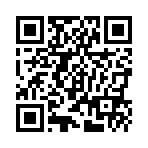2012年03月31日
コールマンタフワイドドーム300EX Ⅲを作る1:SketchUp
今回モデリングするのはコールマンのタフワイドドーム300EX IIIです。

Coleman(コールマン) タフワイドドーム300EX III
●インナー素材:68Dポリエステルタフタ(撥水加工)
●フライ材質:75Dポリエステルタフタ(UVPRO、PU防水、シームシール)
●フロア素材:210Dポリエステルオックス(PU防水、シームシール)
●メインポール素材:アルミ合金
●(フロント、リッジ、リアバイザー)ポール素材:FRP
●キャノピーポール素材:スチール
●使用時サイズ:約300×300×H185cm
●収納時サイズ:直径26×72cm
●メインポールサイズ:約直径14.5mm×2
●フロントポールサイズ:約直径12.7mm×1
●リアバイザーポールサイズ:約直径8.5mm×1
●リッジポールサイズ:約直径6.9mm×1
●キャノピーポールサイズ:約長さ180cm×直径19mm×2
●重量:12.7kg
●耐水圧:約2000mm(フロア:約2000mm)
●定員:4~6人用
●仕様:キャノピー、前室、メッシュドア×2、ストームガード、ベンチレーション、コード引き込み口、ランタンハンガー、メッシュポケット、ギアハンモック
●付属品:キャノピーポール×2、ペグ、ロープ、ハンマー、キャリーバッグ
●原産国:中国
メーカー品番:170T15550J
フロアサイズが3m×3mの、コールマンの代表的なファミリーテントですな。
まずはいつもの様にテントの底の部分を『長方形』でスケッチ。

対角線を『線』でスケッチし、『プッシュ/プル』で1850mm立ち上げます。

『線』と『円弧』でポール形状をスケッチ、余分を『消しゴム』で消去。

『移動』でコピーを作成、『回転』で反対側のポール形状を作成。
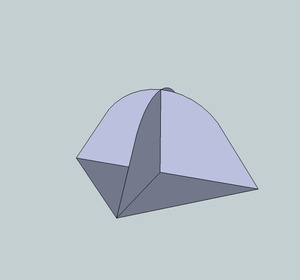
『オフセット』と『線』でインナーテントの吊り下げ部をスケッチします。
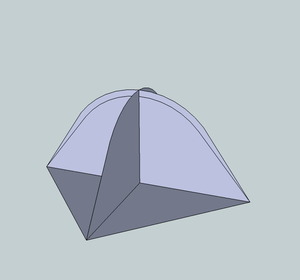
インナーテントの側壁ラインを『線』でスケッチ。

前室部分のポールを作成する為に『長方形』を『プッシュ/プル』で立ち上げる。
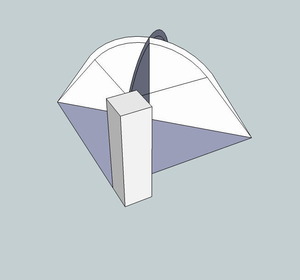
ネットの写真を見ながら眼見当、『回転』でポール面に角度を付けます。
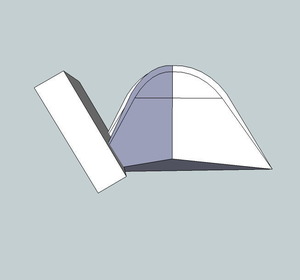
ポール形状を『円弧』と『線』でスケッチ。

『線』で三角パネルを作成、インナーテントの壁面を張って行きます。

プラグインツールで天井部分の3D曲面を張り付け。
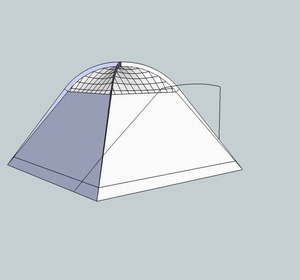
テントの出入り口形状を『プッシュ/プル』で作成、『面の交差』で切り取ります。

反対側は『移動』でコピーして『回転』で作成。

このテントは側面底部ちかくに三日月型のベンチレーションがあります。
出入り口と同様、『面の交差』で作成。

『ペイント』で着色して行きます。

フライシートを『線』を使って三角パネルで張り付けて行きます。
天井部分をプラグインツールで張って行きます。
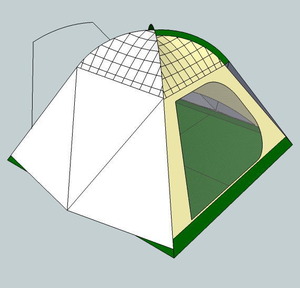
以下、次回に続きます。

Coleman(コールマン) タフワイドドーム300EX III
●インナー素材:68Dポリエステルタフタ(撥水加工)
●フライ材質:75Dポリエステルタフタ(UVPRO、PU防水、シームシール)
●フロア素材:210Dポリエステルオックス(PU防水、シームシール)
●メインポール素材:アルミ合金
●(フロント、リッジ、リアバイザー)ポール素材:FRP
●キャノピーポール素材:スチール
●使用時サイズ:約300×300×H185cm
●収納時サイズ:直径26×72cm
●メインポールサイズ:約直径14.5mm×2
●フロントポールサイズ:約直径12.7mm×1
●リアバイザーポールサイズ:約直径8.5mm×1
●リッジポールサイズ:約直径6.9mm×1
●キャノピーポールサイズ:約長さ180cm×直径19mm×2
●重量:12.7kg
●耐水圧:約2000mm(フロア:約2000mm)
●定員:4~6人用
●仕様:キャノピー、前室、メッシュドア×2、ストームガード、ベンチレーション、コード引き込み口、ランタンハンガー、メッシュポケット、ギアハンモック
●付属品:キャノピーポール×2、ペグ、ロープ、ハンマー、キャリーバッグ
●原産国:中国
メーカー品番:170T15550J
フロアサイズが3m×3mの、コールマンの代表的なファミリーテントですな。
まずはいつもの様にテントの底の部分を『長方形』でスケッチ。

対角線を『線』でスケッチし、『プッシュ/プル』で1850mm立ち上げます。

『線』と『円弧』でポール形状をスケッチ、余分を『消しゴム』で消去。

『移動』でコピーを作成、『回転』で反対側のポール形状を作成。
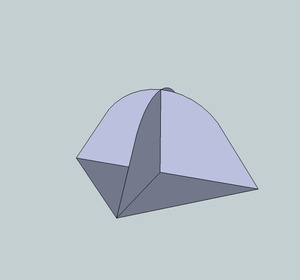
『オフセット』と『線』でインナーテントの吊り下げ部をスケッチします。
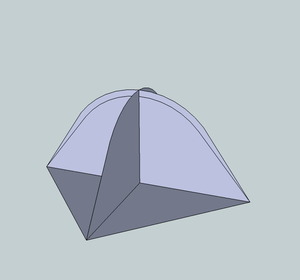
インナーテントの側壁ラインを『線』でスケッチ。

前室部分のポールを作成する為に『長方形』を『プッシュ/プル』で立ち上げる。
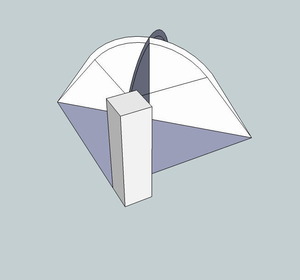
ネットの写真を見ながら眼見当、『回転』でポール面に角度を付けます。
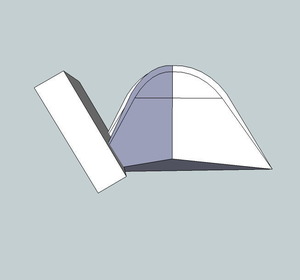
ポール形状を『円弧』と『線』でスケッチ。

『線』で三角パネルを作成、インナーテントの壁面を張って行きます。

プラグインツールで天井部分の3D曲面を張り付け。
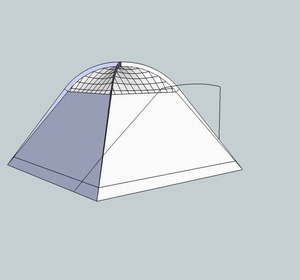
テントの出入り口形状を『プッシュ/プル』で作成、『面の交差』で切り取ります。

反対側は『移動』でコピーして『回転』で作成。

このテントは側面底部ちかくに三日月型のベンチレーションがあります。
出入り口と同様、『面の交差』で作成。

『ペイント』で着色して行きます。

フライシートを『線』を使って三角パネルで張り付けて行きます。
天井部分をプラグインツールで張って行きます。
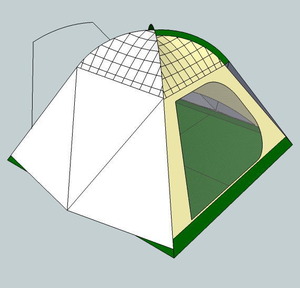
以下、次回に続きます。
2012年03月25日
コールマンワイドスクリーン2ルームハウスⅡを作る2:SketchUp
前回の続き、コールマンワイドスクリーン2ルームハウスの仕上げです。

Coleman(コールマン) ワイドスクリーン2ルームハウスII
裾のフラップを作成します。
裾の外形を『Ctrl』キーを押しながら『選択』。

『オフセット』で外側に引き出します。

外形が完成しました。

インナーテントの底部形状を『長方形』と『線』でスケッチ。
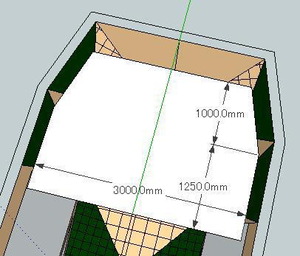
真ん中を『断面平面』で切断。

インナーテントの中心面を『線』を使って三角パネル方式で作成。
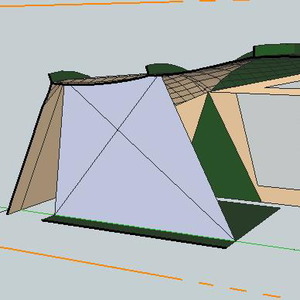
インナーテント前後と上部も同様に三角パネル張りで作成します。

反対側も『移動』『尺度』のコピーで作成。

フライシートを『非表示』にして、インナーテントをむき出しにします。
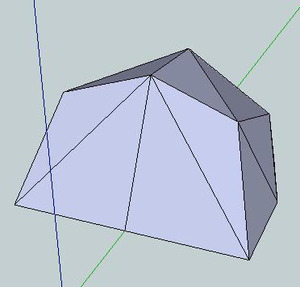
出入り口をスケッチして『ペイント』で着色・・・インナーテントの資料が無いのですがこんな感じなのかなぁ?

『編集』の『表示』で非表示になっていたフライシートを戻す。

いつもの様に庇を作成。

ポール、張り綱を書いて完成。
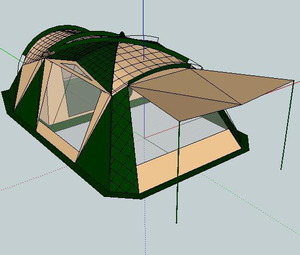
スムージングしてギャラリーに登録しました。
参考リンク:Coleman Wide Screen 2 Room House Tent
関連記事:キャンプサイトを設営してみる(過去記事リンク)
以前モデリングしたラウンドスクリーン2ドーム(右)と並べて見ると、あれっ?

もっと大きいと思い込んでいたのだが、実はあまり大きさが変わらないんだね。

Coleman(コールマン) ラウンドスクリーン2ルームハウス
ワイドスクリーンと言う位なので、ラウンドスクリーンより巾広だとばかり思っていたが、スクリーンタープ部分は巾が335cm。
ラウンドスクリーン2ルームハウスは340cmなのでワイドスクリーンよりワイドなのだが・・・?

タープの側面部を解放するとワイドって事なんでしょうかねぇ。

ラウンドスクリーン2ルームハウスは最初にモデリングしたので細かく造り込んだワイドスクリーン2ルームハウスと並べると見劣りするなぁ・・・

その内、プラグインソフトを使ってモデリングし直すかも知れません。

Coleman(コールマン) ワイドスクリーン2ルームハウスII
裾のフラップを作成します。
裾の外形を『Ctrl』キーを押しながら『選択』。

『オフセット』で外側に引き出します。

外形が完成しました。

インナーテントの底部形状を『長方形』と『線』でスケッチ。
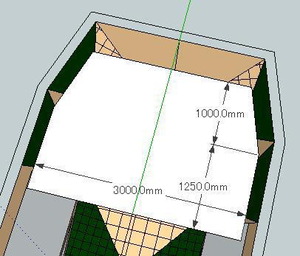
真ん中を『断面平面』で切断。

インナーテントの中心面を『線』を使って三角パネル方式で作成。
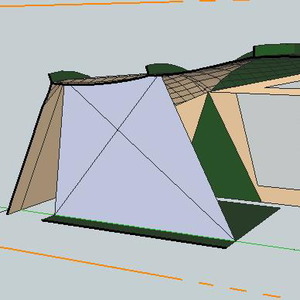
インナーテント前後と上部も同様に三角パネル張りで作成します。

反対側も『移動』『尺度』のコピーで作成。

フライシートを『非表示』にして、インナーテントをむき出しにします。
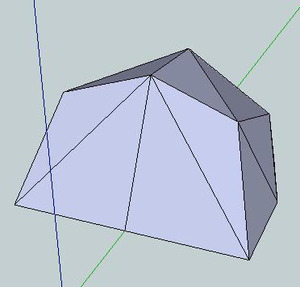
出入り口をスケッチして『ペイント』で着色・・・インナーテントの資料が無いのですがこんな感じなのかなぁ?

『編集』の『表示』で非表示になっていたフライシートを戻す。

いつもの様に庇を作成。

ポール、張り綱を書いて完成。
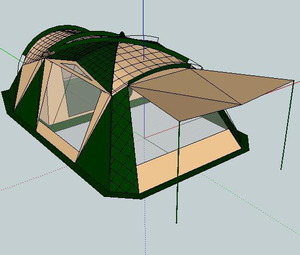
スムージングしてギャラリーに登録しました。
参考リンク:Coleman Wide Screen 2 Room House Tent
関連記事:キャンプサイトを設営してみる(過去記事リンク)
以前モデリングしたラウンドスクリーン2ドーム(右)と並べて見ると、あれっ?

もっと大きいと思い込んでいたのだが、実はあまり大きさが変わらないんだね。

Coleman(コールマン) ラウンドスクリーン2ルームハウス
ワイドスクリーンと言う位なので、ラウンドスクリーンより巾広だとばかり思っていたが、スクリーンタープ部分は巾が335cm。
ラウンドスクリーン2ルームハウスは340cmなのでワイドスクリーンよりワイドなのだが・・・?

タープの側面部を解放するとワイドって事なんでしょうかねぇ。

ラウンドスクリーン2ルームハウスは最初にモデリングしたので細かく造り込んだワイドスクリーン2ルームハウスと並べると見劣りするなぁ・・・

その内、プラグインソフトを使ってモデリングし直すかも知れません。
2012年03月24日
コールマンワイドスクリーン2ルームハウスⅡを作る1:SketchUp
今回スケッチアップ(以下SU)でモデリングするのはコールマンのワイドスクリーン2ルームハウスⅡです。

Coleman(コールマン) ワイドスクリーン2ルームハウスII
●フライ素材:75Dポリエステルタフタ(UVPRO、PU防水、シームシール)
●インナー素材:68Dポリエステルタフタ(撥水加工)
●フロア素材:210Dポリエステルオックス(PU防水、シームシール)
●ポール素材:(メイン)アルミ合金/約直径16mm+FRP約13.5mm×2、(サポート)アルミ合金/約直径16mm×2+FRP 約13.5mm×2、(リア)アルミ合金/約直径14.5mm+FRP 約12.7mm×1、(リッジ)アルミ合金/約直径13mm×1、(キャノピー)スチール/約直径19mm、長さ 180cm×2
●耐水圧:約2000mm
●定員:4~5人用
●使用時サイズ:約300(240)×225×175(h)cm(インナーテント)
●収納時サイズ:約直径34×82cm
●重量:約18.8kg
●仕様:前室、キャノピー、メッシュドア×2、ストームガード、ベンチレーション、コード引き込み口、メッシュポケット
●付属品:キャノピーポール、ペグ、ロープ、ハンマー、キャリーバッグ
●生産国:中国
以前SUで3Dデーターを作成、その後実際に購入したラウンドスクリーン2ルームハウスの上位バージョンですな。

Coleman(コールマン) ラウンドスクリーン2ルームハウス
前回ラウンドスクリーン2ルームハウスを作成した時はSUを使い始めたばかりだったのでかなり苦労した割には仕上がりがイマイチでしたが、今回は少し書き込んでみます。
コールマンのテント類は、ネット上で寸法が公開されているのでモデリングし易いですな。
取敢えず地面の設置部分の形状を『長方形』と『線』を使ってスケッチして行きます。

メインポールの断面を『プッシュ/プル』で立ち上げます。

ポール形状を『線』と『円弧』を使ってスケッチ、余分な線は『消しゴム』で消去。

『移動』と『尺度』を使い、ポール断面をコピーしてミラー。

メインポールのベンド部分と前側のポールの交差部分を『線』でスケッチ。

横に『プッシュ/プル』で直方体を交差部分まで立ち上げる。

『線』で端点を通る三角形をスケッチ。

前ポールの通過面を『プッシュ/プル』で作成。

アーチ部分の面を延長して、『線』と『円弧』でポール形状をスケッチして行きます。

『移動』でコピーして『回転』させ後ポールを作成。

インナーテント側の通過面を作成。

ポールをスケッチしたら補助ブロックを『プッシュ/プル』で作成し、ネット上の写真を参考に『回転』で角度を決める。

天井部の補助ポールを作成する為にテント前部に『長方形』『プッシュ/プル』衝立を立てる。

『円弧』でポール形状をスケッチし、カマボコ形状にしたらセンターまで『プッシュ/プル』で押し出し。

ポール形状が大体完成したので、フライシートの直線部分を繋いで行きます。
ポール形状から『オフセット』と『線』でフライシート通過形状を作成。

プラグインツールで3D曲面を張って行きます。

インナーテント側の画像が見つからないので、後部の形状は想像でモデリングしています。

フライシートが張り終わりました。

側面の出入り口をスケッチ、『ペイント』でフェンスを張るとモスキートネット風に仕上がります。

近似色でツートンカラーに『ペイント』。

ちょっとグリーンが濃いかなぁ・・・
以下、次回に続きます。

Coleman(コールマン) ワイドスクリーン2ルームハウスII
●フライ素材:75Dポリエステルタフタ(UVPRO、PU防水、シームシール)
●インナー素材:68Dポリエステルタフタ(撥水加工)
●フロア素材:210Dポリエステルオックス(PU防水、シームシール)
●ポール素材:(メイン)アルミ合金/約直径16mm+FRP約13.5mm×2、(サポート)アルミ合金/約直径16mm×2+FRP 約13.5mm×2、(リア)アルミ合金/約直径14.5mm+FRP 約12.7mm×1、(リッジ)アルミ合金/約直径13mm×1、(キャノピー)スチール/約直径19mm、長さ 180cm×2
●耐水圧:約2000mm
●定員:4~5人用
●使用時サイズ:約300(240)×225×175(h)cm(インナーテント)
●収納時サイズ:約直径34×82cm
●重量:約18.8kg
●仕様:前室、キャノピー、メッシュドア×2、ストームガード、ベンチレーション、コード引き込み口、メッシュポケット
●付属品:キャノピーポール、ペグ、ロープ、ハンマー、キャリーバッグ
●生産国:中国
以前SUで3Dデーターを作成、その後実際に購入したラウンドスクリーン2ルームハウスの上位バージョンですな。

Coleman(コールマン) ラウンドスクリーン2ルームハウス
前回ラウンドスクリーン2ルームハウスを作成した時はSUを使い始めたばかりだったのでかなり苦労した割には仕上がりがイマイチでしたが、今回は少し書き込んでみます。
コールマンのテント類は、ネット上で寸法が公開されているのでモデリングし易いですな。
取敢えず地面の設置部分の形状を『長方形』と『線』を使ってスケッチして行きます。

メインポールの断面を『プッシュ/プル』で立ち上げます。

ポール形状を『線』と『円弧』を使ってスケッチ、余分な線は『消しゴム』で消去。

『移動』と『尺度』を使い、ポール断面をコピーしてミラー。

メインポールのベンド部分と前側のポールの交差部分を『線』でスケッチ。

横に『プッシュ/プル』で直方体を交差部分まで立ち上げる。

『線』で端点を通る三角形をスケッチ。

前ポールの通過面を『プッシュ/プル』で作成。

アーチ部分の面を延長して、『線』と『円弧』でポール形状をスケッチして行きます。

『移動』でコピーして『回転』させ後ポールを作成。

インナーテント側の通過面を作成。

ポールをスケッチしたら補助ブロックを『プッシュ/プル』で作成し、ネット上の写真を参考に『回転』で角度を決める。

天井部の補助ポールを作成する為にテント前部に『長方形』『プッシュ/プル』衝立を立てる。

『円弧』でポール形状をスケッチし、カマボコ形状にしたらセンターまで『プッシュ/プル』で押し出し。

ポール形状が大体完成したので、フライシートの直線部分を繋いで行きます。
ポール形状から『オフセット』と『線』でフライシート通過形状を作成。

プラグインツールで3D曲面を張って行きます。

インナーテント側の画像が見つからないので、後部の形状は想像でモデリングしています。

フライシートが張り終わりました。

側面の出入り口をスケッチ、『ペイント』でフェンスを張るとモスキートネット風に仕上がります。

近似色でツートンカラーに『ペイント』。

ちょっとグリーンが濃いかなぁ・・・
以下、次回に続きます。
2012年03月18日
コールマンスクリーンキャノピードーム300を作る2:SketchUp
前回の続き、コールマンのスクリーンキャノピードーム300をスケッチアップ(以下SU)でモデリングします。

Coleman(コールマン) スクリーンキャノピードーム/300
まずは補助ポールを作成する為に、出入り口側に衝立を『プッシュ/プル』で立ち上げ、『回転』で傾斜を付けます。
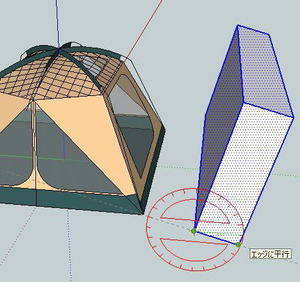
インナーテントの出入り口に『移動』、不要部分を『消しゴム』で削除して補助ポールの形状をスケッチして行きます。
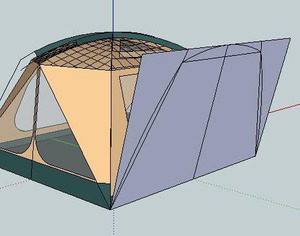
ネットに参考寸法が入っているとモデリングが楽ですな。
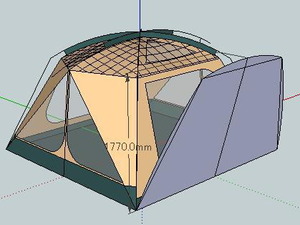
フライの地面形状をスケッチして行きます。

こんな大きさですな。
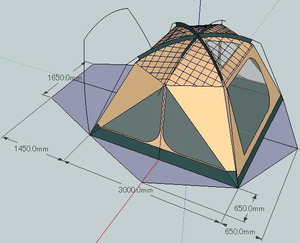
プラグインソフトでフライシートを3D曲面で張って行きます。

この部分はネットの画像が見つからなかったので詳細不明・・・感じは出てるかな?

フライシートのペイント。

後方の画像が見当たらないので、後方出入り口の形状や、ツートンカラーの塗り分けが合っているかどうか良く判りません・・・

いつもの様に衝立を立てて庇を作成。

ポールと張り綱を作成して完成。

ギャラリーに登録しました。
参考リンク:Coleman Screen Canopy Dome 300 Tent

今回もネット情報だけでモデリングしています。
実物とは寸法やデザインが異なるかも知れないので流用する場合は御注意願います。
関連記事:キャンプサイトを設営してみる(過去記事リンク)
テントサイズが300×300×185と言うポピュラーな大きさのファミリーテントですが、以前にモデリングした3ポールテントと同様にインナーテント上部が広くなるようポールがUの字では無く、コの字を伏せたような形状にする事で天井部が広くなっている。
テント側面の立ち上げが垂直に近くなるので居住性が向上しています。
テントの4面から出来入り可能と言うのも機能的。
4面がフルオープンになるって事。
私が所持している3ポールテント(左側)と同様の仕事ですな。

高温多湿な日本、夏場のキャンプ向き。
私の持っている3ポールテントは前室に庇が無く、雨天時に出入りをすると背中が濡れるのが弱点なんですが、キャノピードームは前室が大きい上に庇が有るので悪天時には重宝すると思います。
何気にフライシートの裾とインナーテント壁面が離れているので、オープン式タープと組み合わせて使用する時に物置きとして使えそうです。
スクリーンタープとはジョイント出来ないのが残念。

まあ、ハイシーズンに空いているロケーションの良いキャンプ場ならスクリーンタープで周囲をブラインドしちゃうのは勿体無いけどね。

Coleman(コールマン) スクリーンキャノピードーム/300
まずは補助ポールを作成する為に、出入り口側に衝立を『プッシュ/プル』で立ち上げ、『回転』で傾斜を付けます。
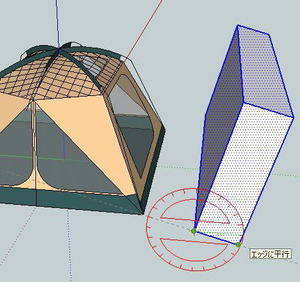
インナーテントの出入り口に『移動』、不要部分を『消しゴム』で削除して補助ポールの形状をスケッチして行きます。
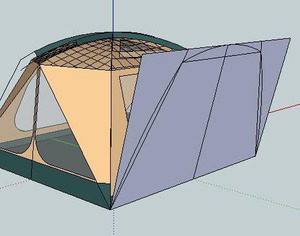
ネットに参考寸法が入っているとモデリングが楽ですな。
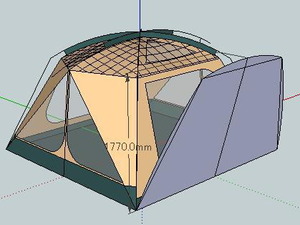
フライの地面形状をスケッチして行きます。

こんな大きさですな。
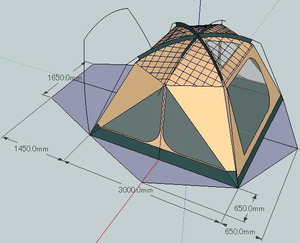
プラグインソフトでフライシートを3D曲面で張って行きます。

この部分はネットの画像が見つからなかったので詳細不明・・・感じは出てるかな?

フライシートのペイント。

後方の画像が見当たらないので、後方出入り口の形状や、ツートンカラーの塗り分けが合っているかどうか良く判りません・・・

いつもの様に衝立を立てて庇を作成。

ポールと張り綱を作成して完成。

ギャラリーに登録しました。
参考リンク:Coleman Screen Canopy Dome 300 Tent

今回もネット情報だけでモデリングしています。
実物とは寸法やデザインが異なるかも知れないので流用する場合は御注意願います。
関連記事:キャンプサイトを設営してみる(過去記事リンク)
テントサイズが300×300×185と言うポピュラーな大きさのファミリーテントですが、以前にモデリングした3ポールテントと同様にインナーテント上部が広くなるようポールがUの字では無く、コの字を伏せたような形状にする事で天井部が広くなっている。
テント側面の立ち上げが垂直に近くなるので居住性が向上しています。
テントの4面から出来入り可能と言うのも機能的。
4面がフルオープンになるって事。
私が所持している3ポールテント(左側)と同様の仕事ですな。

高温多湿な日本、夏場のキャンプ向き。
私の持っている3ポールテントは前室に庇が無く、雨天時に出入りをすると背中が濡れるのが弱点なんですが、キャノピードームは前室が大きい上に庇が有るので悪天時には重宝すると思います。
何気にフライシートの裾とインナーテント壁面が離れているので、オープン式タープと組み合わせて使用する時に物置きとして使えそうです。
スクリーンタープとはジョイント出来ないのが残念。

まあ、ハイシーズンに空いているロケーションの良いキャンプ場ならスクリーンタープで周囲をブラインドしちゃうのは勿体無いけどね。
2012年03月17日
コールマンスクリーンキャノピードーム300を作る1:SketchUp
SketchUp(以下SU)でキャンプ用品をモデリングしてNEWテントの購入の参考にする試みは取敢えず終了しました。
テントやタープのモデリングを幾つかするうちにスキルも向上してきた?のと、ダウンロードしたプラグインソフトの使用期間が残っているので、しばらくテント類のモデリングを続けたいと思います。
と、言う訳で今回モデリングするのはコールマンのスクリーンキャノピードーム300です。

Coleman(コールマン) スクリーンキャノピードーム/300
●フライ素材:75Dポリエステルタフタ(UVPRO、PU防水、シームシール)
●インナーテント素材:68Dポリエステルタフタ(撥水加工)
●フロア素材:210Dポリオックス(PU防水、シームシール)
●ポール素材:(ルーフ)FRP/約直径12.5mm×2、(コーナー)スチール/約直径19mm×4、(クロスリッジ)FRP/約直径13.5mm×1、(リッジ)FRP/約直径12.5mm×1、(フロント)FRP/約直径12.5mm×1、(キャノピー)スチール/約直径16mm、長さ 約170cm×2
●使用時サイズ:約300×300×185(h)cm
●収納時サイズ:約直径24×75cm
●重量:約16.7kg
●耐水圧:約2000mm(フロア/約2000mm)
●定員:4~6人用
●仕様:キャノピー、メッシュドア×4、ストームガード、ベンチレーション、コード引き込み口、ランタンハンガー、メッシュポケット
●付属品:キャノピーポール、ペグ、ロープ、ハンマー、キャリーバッグ
●生産国:中国
メーカー品番:2000010461
それではいつもの様にインナーテントの床からモデリングして行きます。
『長方形』で地面に3000mm角をスケッチ。

『プッシュ/プル』で1850mm押し出し。
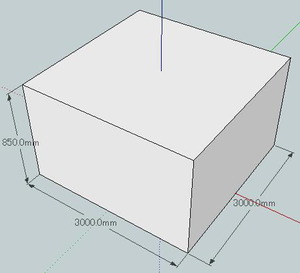
『線』で対角線を引き断面を『プッシュ/プル』で切り取る。

断面にポールの形状を『線』と『円弧』でスケッチ。
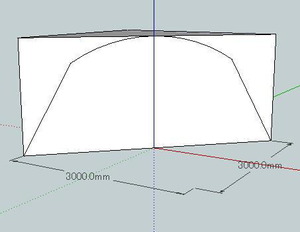
余分な線を削除。

インナーテントのぶら下がり形状をスケッチ。

断面をコピーして、回転。

テントの横に壁を立ち上げて

原点迄『プッシュ/プル』で押し込んで中心断面を作成。

補助ポールの形状を作成して行きます。

インナーテントの側面部を張り付け、全体のバランスを確認。

上部をプラグインツールを使用して3D曲面張り付け。

上部のモスキートネット部分のを切り抜くには三角形を『プッシュ/プル』で立ち上げ。
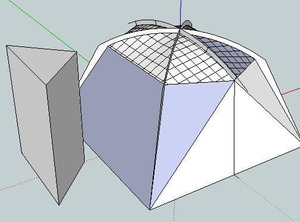
『移動』であてがって、サイズと位置を調整。

『回転』でコピーして反対側も作成。

『面を交差』して3D曲面のコンポーネントを分解、余分を『削除』。

『ペイント』の『フェンス』で網にして行きます。

同様に『面の交差』でグランドシートの立ち上がりや出入り口を作って行きます。

『ペイント』で近似色を着色、全体のバランスを確認します。

ネットにインナー形状の判り易い画像があるので仕上がり確認が楽ですな。
テントの4面に入り口が有り、モスキートネット付き。
天井部の通気口も大きいので、高温多湿の日本に合った仕様になっていると思います。
次回はフライシートを仕上げます。
テントやタープのモデリングを幾つかするうちにスキルも向上してきた?のと、ダウンロードしたプラグインソフトの使用期間が残っているので、しばらくテント類のモデリングを続けたいと思います。
と、言う訳で今回モデリングするのはコールマンのスクリーンキャノピードーム300です。

Coleman(コールマン) スクリーンキャノピードーム/300
●フライ素材:75Dポリエステルタフタ(UVPRO、PU防水、シームシール)
●インナーテント素材:68Dポリエステルタフタ(撥水加工)
●フロア素材:210Dポリオックス(PU防水、シームシール)
●ポール素材:(ルーフ)FRP/約直径12.5mm×2、(コーナー)スチール/約直径19mm×4、(クロスリッジ)FRP/約直径13.5mm×1、(リッジ)FRP/約直径12.5mm×1、(フロント)FRP/約直径12.5mm×1、(キャノピー)スチール/約直径16mm、長さ 約170cm×2
●使用時サイズ:約300×300×185(h)cm
●収納時サイズ:約直径24×75cm
●重量:約16.7kg
●耐水圧:約2000mm(フロア/約2000mm)
●定員:4~6人用
●仕様:キャノピー、メッシュドア×4、ストームガード、ベンチレーション、コード引き込み口、ランタンハンガー、メッシュポケット
●付属品:キャノピーポール、ペグ、ロープ、ハンマー、キャリーバッグ
●生産国:中国
メーカー品番:2000010461
それではいつもの様にインナーテントの床からモデリングして行きます。
『長方形』で地面に3000mm角をスケッチ。

『プッシュ/プル』で1850mm押し出し。
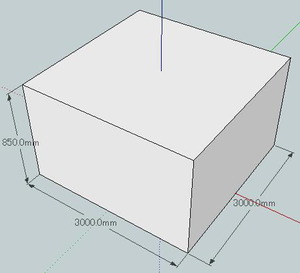
『線』で対角線を引き断面を『プッシュ/プル』で切り取る。

断面にポールの形状を『線』と『円弧』でスケッチ。
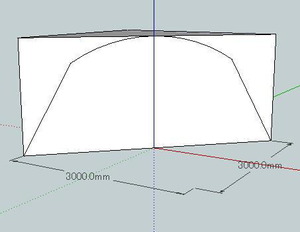
余分な線を削除。

インナーテントのぶら下がり形状をスケッチ。

断面をコピーして、回転。

テントの横に壁を立ち上げて

原点迄『プッシュ/プル』で押し込んで中心断面を作成。

補助ポールの形状を作成して行きます。

インナーテントの側面部を張り付け、全体のバランスを確認。

上部をプラグインツールを使用して3D曲面張り付け。

上部のモスキートネット部分のを切り抜くには三角形を『プッシュ/プル』で立ち上げ。
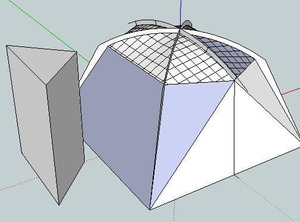
『移動』であてがって、サイズと位置を調整。

『回転』でコピーして反対側も作成。

『面を交差』して3D曲面のコンポーネントを分解、余分を『削除』。

『ペイント』の『フェンス』で網にして行きます。

同様に『面の交差』でグランドシートの立ち上がりや出入り口を作って行きます。

『ペイント』で近似色を着色、全体のバランスを確認します。

ネットにインナー形状の判り易い画像があるので仕上がり確認が楽ですな。
テントの4面に入り口が有り、モスキートネット付き。
天井部の通気口も大きいので、高温多湿の日本に合った仕様になっていると思います。
次回はフライシートを仕上げます。
2012年03月13日
ラウンドスクリーン2ドームVSアメニティードーム:SketchUp
引き続きSketchUp(以下SU)を使ってテントの使い勝手を検討します。
前回で検証用各テントのモデリングが終了したのでPC上の仮設テントサイトをオープン。
関連記事:キャンプサイトを設営してみる(過去記事リンク)
まずは今迄使用していたコールマンのスクリーンタープとラウンド3ポールテントを配置。

続いてどちらかを購入するつもりのスノーピークのアメニティードームとコールマンのラウンドスクリーン2ルームハウスを並べます。

以上4機種はSUのギャラリーに登録済みなので、SU(フリーソフトです)をダウンロードすればどなたでも自由にデーターをお使いになれます。
ここでSUのギャラリーから男性モデルを召集。

女性モデルは以前から出演して頂いているマドンナさん(仮名)です。
しかしこの男性も凄いリアルな作り込みですなぁ。

女性モデルは身長170cm、男性モデルは190cm程度に調整しています。
それでは現在使用しているタープとテントの検証から始めます。

まずはスクリーンタープを上から見た断面。

タープのフロアサイズが400×360cmなので、当然ながら2名使用だと余裕です。
横方向の断面。

立ち姿のモデルはサン(176cm)とスーザン(168cm)にお願いします。

スクリーンタープの最大高さは210cmなので、高さにも余裕があります。
これを基準にして、購入候補のコールマン ラウンドスクリーン2ルームハウスを検証。

SUのモデルさん2名にリビングに座って頂き、横方向の断面をチェック。

340×270cmと言う事で、現在のスクリーンタープの400×360cmと比較すると狭くはなりますが、2名使用なら充分なスペースが取れそうです。
サンとスーザンにも立って貰います。

最大高さ210cmなので、身長190cmの私が使用しても窮屈な思いはしなくて済みそうです。
インナーテントも、今迄のラウンド3ポールテントと比較すれば居住性は劣りますが2名使用なら必要充分でしょう。

何よりスクリーンタープとインナーテントが一体型と言うのは使い勝手が良いですな。

続いてもう一つの購入候補、スノーピークのアメニティードームテントをチェック。
コールマンのラウンドスクリーン2ドームと並べて見ると、意外と大きい。

カタログ写真を見るとコンパクトに感じるのですがねぇ・・・
前室が広いので、雨の日はスクリーンタープは使わず、テント単体でも使い勝手が良さそう・・・と思っていたのですが、タープ代わりに使うには少々狭いかなぁ?

まあ、まだ使えるスクリーンタープと併用すれば良いんですけどね。

もっとも、底面のサイズが270cm角と言う事で、今迄使っていた300cm角のラウンド3ポールテント(右下)と比較してコンパクトになるのでは?と言う期待もあったのですが、前室部分を含めると専有面積は寧ろ増大するのか?

後はインナーテントの寸法ですが、横方向は270×270cmなのは良いとしても高さが150cmと言うのは身長190cmの私には少々窮屈かも。

テント側面の立ち上がりも角度が付いているので、風や雨には強いかも知れませんが居住性はコールマンに軍配が上がる様です。
使用目的によっても選択は変わると思いますが、私的にはコールマンの方が使い勝手が良さそうだ・・・結局、ラウンドスクリーン2ドームテントを購入決定。
関連記事リンク
あくまでもSUのモデリングでの比較ですし、アメニティードームよりラウンドスクリーン2ドームの方が優れていると言う事ではありませんので誤解の無いように。
実際に購入を予定されている方はショップで現物確認される事を、強くお勧めします。
前回で検証用各テントのモデリングが終了したのでPC上の仮設テントサイトをオープン。
関連記事:キャンプサイトを設営してみる(過去記事リンク)
まずは今迄使用していたコールマンのスクリーンタープとラウンド3ポールテントを配置。

続いてどちらかを購入するつもりのスノーピークのアメニティードームとコールマンのラウンドスクリーン2ルームハウスを並べます。

以上4機種はSUのギャラリーに登録済みなので、SU(フリーソフトです)をダウンロードすればどなたでも自由にデーターをお使いになれます。
ここでSUのギャラリーから男性モデルを召集。

女性モデルは以前から出演して頂いているマドンナさん(仮名)です。
しかしこの男性も凄いリアルな作り込みですなぁ。

女性モデルは身長170cm、男性モデルは190cm程度に調整しています。
それでは現在使用しているタープとテントの検証から始めます。

まずはスクリーンタープを上から見た断面。

タープのフロアサイズが400×360cmなので、当然ながら2名使用だと余裕です。
横方向の断面。

立ち姿のモデルはサン(176cm)とスーザン(168cm)にお願いします。

スクリーンタープの最大高さは210cmなので、高さにも余裕があります。
これを基準にして、購入候補のコールマン ラウンドスクリーン2ルームハウスを検証。

SUのモデルさん2名にリビングに座って頂き、横方向の断面をチェック。

340×270cmと言う事で、現在のスクリーンタープの400×360cmと比較すると狭くはなりますが、2名使用なら充分なスペースが取れそうです。
サンとスーザンにも立って貰います。

最大高さ210cmなので、身長190cmの私が使用しても窮屈な思いはしなくて済みそうです。
インナーテントも、今迄のラウンド3ポールテントと比較すれば居住性は劣りますが2名使用なら必要充分でしょう。

何よりスクリーンタープとインナーテントが一体型と言うのは使い勝手が良いですな。

続いてもう一つの購入候補、スノーピークのアメニティードームテントをチェック。
コールマンのラウンドスクリーン2ドームと並べて見ると、意外と大きい。

カタログ写真を見るとコンパクトに感じるのですがねぇ・・・
前室が広いので、雨の日はスクリーンタープは使わず、テント単体でも使い勝手が良さそう・・・と思っていたのですが、タープ代わりに使うには少々狭いかなぁ?

まあ、まだ使えるスクリーンタープと併用すれば良いんですけどね。

もっとも、底面のサイズが270cm角と言う事で、今迄使っていた300cm角のラウンド3ポールテント(右下)と比較してコンパクトになるのでは?と言う期待もあったのですが、前室部分を含めると専有面積は寧ろ増大するのか?

後はインナーテントの寸法ですが、横方向は270×270cmなのは良いとしても高さが150cmと言うのは身長190cmの私には少々窮屈かも。

テント側面の立ち上がりも角度が付いているので、風や雨には強いかも知れませんが居住性はコールマンに軍配が上がる様です。
使用目的によっても選択は変わると思いますが、私的にはコールマンの方が使い勝手が良さそうだ・・・結局、ラウンドスクリーン2ドームテントを購入決定。
関連記事リンク
2012/05/12
あくまでもSUのモデリングでの比較ですし、アメニティードームよりラウンドスクリーン2ドームの方が優れていると言う事ではありませんので誤解の無いように。
実際に購入を予定されている方はショップで現物確認される事を、強くお勧めします。
2012年03月12日
コールマン ラウンド 3ポール テントを作る:SketchUp
SketchUp(以下SU)を使ってのキャンプ用品作成、今回モデリングするのは手持ちのコールマンROUND 3POLE DOME 300テントです。

Model 170T3950J。
2002年に購入して、約10年メインテントとして活躍してくれました。
詳細は過去記事を参照願います。
コールマンのHPを見ると、カタログ掲載開始2001年、掲載終了2002年と言う非常に短期間だけ販売された模様。
旧型なのでネット情報は殆ど無し。
辛うじてスペックは判明したが画像データーが殆ど見つからなかった・・・
●耐水圧1500mm
●定員:4~6人用
●サイズ:300×300×185(高さ)cm
●素材:フライ/75Dポリエステルタフタ+70Dナイロンタフタ(UV-Pro、PU防水、シームシール)、インナー/70Dナイロンタフタ(撥水加工)、フロア/210Dナイロンオックス(PU防水、シームシール)
●ポール:6061ジュラルミン16mm、13mm、
●装備:前室X2、メッシュドアX2、ストームガード、ベンチレーション
●付属品:ぺグ、ロープ、ハンマー、キャリーバッグ
●重量:約11.7kg
フライシートのコーティングが剥離、買い替え決定していますが今迄使っていた物とこれから購入予定の物を比較する為にモデリングしてみます。
まずは『長方形』で300cm角のテント底部をスケッチ。

高さ1850mmに『プッシュ/プル』で押し出し。
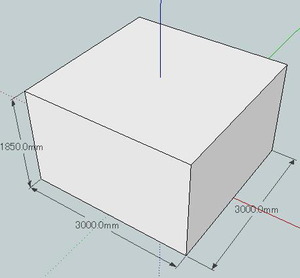
『プッシュ/プル』で対角線を断面に切り、ポール形状をスケッチしてゆきます。
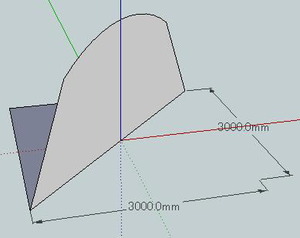
このテントの特徴は、通常2本のポールがクロスしているテント上部に、ポールが2本と1本の計3本の変形クロスとなっている事。
2本のポールが間隔を開けてクロスするので垂直面を補助ブロックを使って『回転』で傾けます。

ポール形状をスケッチ、余分を削除。

反対側をコピーで追加、補助ポールを書き足します。

インナーテントの吊り下げ部分をスケッチして行きます。

こんな感じですかね?

インナーテントの天井部分にプラグインソフトで3D曲面を張り付けて行きます。
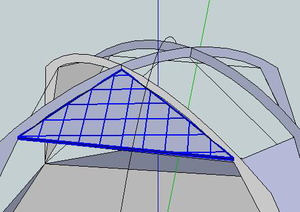
インナー部分完成。

出入り口や天頂部のラインを『面を交差』で作成、ペイントで着色して行きます。
このテントは4面に出入り口が有るのが特徴。

上部には広い通気口があります。
4面解放出来る壁面と合わせて、抜群の通気性。
フライシートを張って行きます。
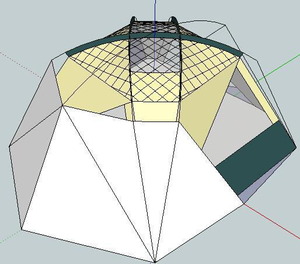
前後方向に補助ポールが入っていて、インナーテントとフライシート間に隙間を広く取る構造です。
これも通気性を高める工夫ですな。
高温多湿の日本仕様と言う事だったのではないかと推察されます。
外観完成。

ペイントします。
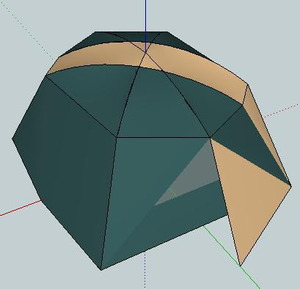
フライシートの側面部分の出入り口のラインも着色、ギャラリーに登録しました。
参考リンク:Coleman Round 3Pole Dome 300 Tent

以前にランクル80で佐渡島のキャンプ場に宿泊したシーンを再現してみます。
関連記事:キャンプサイトを設営してみる(過去記事リンク)

取敢えず配置だけ・・・車体色を変えてカキーシャで背景を付ければ写実感が増すと思います。

ポールが3本組で壁面の立ち上がりが急角度の為、天井部分が広い。
サン(176cm)とスーザン(168cm)が立っても余裕があります。

まあ、実際には天井部分には『網棚』が有るんですがね・・・
スクリーンタープとジョイントが出来ない事と前室が狭い事を除けば良いテントだったのだが。
廃番になってから10年以上経過しているので、フライシートだけ買い替える訳にも行かないからねぇ。

Model 170T3950J。
2002年に購入して、約10年メインテントとして活躍してくれました。
詳細は過去記事を参照願います。
コールマンのHPを見ると、カタログ掲載開始2001年、掲載終了2002年と言う非常に短期間だけ販売された模様。
旧型なのでネット情報は殆ど無し。
辛うじてスペックは判明したが画像データーが殆ど見つからなかった・・・
●耐水圧1500mm
●定員:4~6人用
●サイズ:300×300×185(高さ)cm
●素材:フライ/75Dポリエステルタフタ+70Dナイロンタフタ(UV-Pro、PU防水、シームシール)、インナー/70Dナイロンタフタ(撥水加工)、フロア/210Dナイロンオックス(PU防水、シームシール)
●ポール:6061ジュラルミン16mm、13mm、
●装備:前室X2、メッシュドアX2、ストームガード、ベンチレーション
●付属品:ぺグ、ロープ、ハンマー、キャリーバッグ
●重量:約11.7kg
フライシートのコーティングが剥離、買い替え決定していますが今迄使っていた物とこれから購入予定の物を比較する為にモデリングしてみます。
まずは『長方形』で300cm角のテント底部をスケッチ。

高さ1850mmに『プッシュ/プル』で押し出し。
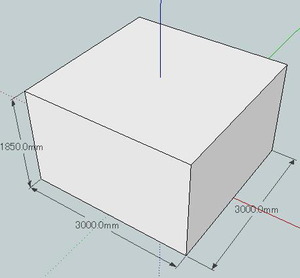
『プッシュ/プル』で対角線を断面に切り、ポール形状をスケッチしてゆきます。
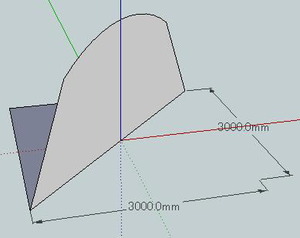
このテントの特徴は、通常2本のポールがクロスしているテント上部に、ポールが2本と1本の計3本の変形クロスとなっている事。
2本のポールが間隔を開けてクロスするので垂直面を補助ブロックを使って『回転』で傾けます。

ポール形状をスケッチ、余分を削除。

反対側をコピーで追加、補助ポールを書き足します。

インナーテントの吊り下げ部分をスケッチして行きます。

こんな感じですかね?

インナーテントの天井部分にプラグインソフトで3D曲面を張り付けて行きます。
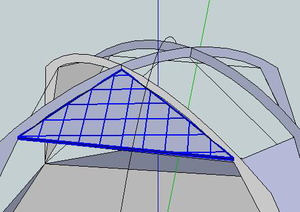
インナー部分完成。

出入り口や天頂部のラインを『面を交差』で作成、ペイントで着色して行きます。
このテントは4面に出入り口が有るのが特徴。

上部には広い通気口があります。
4面解放出来る壁面と合わせて、抜群の通気性。
フライシートを張って行きます。
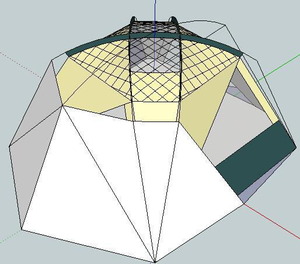
前後方向に補助ポールが入っていて、インナーテントとフライシート間に隙間を広く取る構造です。
これも通気性を高める工夫ですな。
高温多湿の日本仕様と言う事だったのではないかと推察されます。
外観完成。

ペイントします。
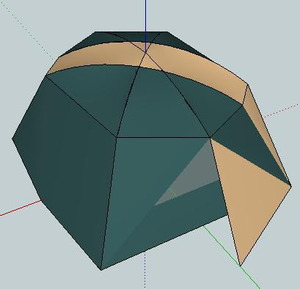
フライシートの側面部分の出入り口のラインも着色、ギャラリーに登録しました。
参考リンク:Coleman Round 3Pole Dome 300 Tent

以前にランクル80で佐渡島のキャンプ場に宿泊したシーンを再現してみます。
関連記事:キャンプサイトを設営してみる(過去記事リンク)

取敢えず配置だけ・・・車体色を変えてカキーシャで背景を付ければ写実感が増すと思います。

ポールが3本組で壁面の立ち上がりが急角度の為、天井部分が広い。
サン(176cm)とスーザン(168cm)が立っても余裕があります。

まあ、実際には天井部分には『網棚』が有るんですがね・・・
スクリーンタープとジョイントが出来ない事と前室が狭い事を除けば良いテントだったのだが。
廃番になってから10年以上経過しているので、フライシートだけ買い替える訳にも行かないからねぇ。
2012年03月10日
コールマン 3ポール スクリーンタープを作る:SketchUp
関連記事:Google SketchUpを始めてみた(過去記事リンク)
購入予定のコールマンのラウンドスクリーン2ドームとスノーピークのアメニティードームテントのモデリングは終了したのですが、今迄使っていたテントやタープと比較してみないと使い勝手が良く判らないだろう・・・
と、言う事で今回SketchUp(以下SU)でモデリングするのはコールマンのスクリーンタープです。

詳細は当ブログの過去記事を参照願います。
テントは買い替える前提なのですが、スクリーンタープは手持ちの物が未だ使えそうなので、アメニティードームを購入する場合はこのまま使用します。
私の所有している3ポールスクリーンタープは170T6300Jと言う型式ですが、とっくに生産中止。
ネットで検索すると
サイズ 約400×360×210(h)cm
材質 タープ/75Dポリエステルタフタ(UVPRO、PU防水、シームシール)
ポール/FRP約φ12.7mm+13.5mm スチール約φ19mm
キャノピーポール/スチール約190cm、φ19mm
と言うのは判明しましたが3面図は見当たらず・・・
SUのモデリングの為だけに手持ちのタープを張って巻き尺で計測するのも面倒なので、例によってネット上の写真を見ながら適当に作って行きます。
今回は最初にグランド部分の形状をスケッチ。

『プッシュ/プル』で立ち上げて

上面を選択して『尺度』で均等に縮小します。

ポールの通過面を作成し、ポール形状をスケッチ。

こんな感じですかね?

ポールの片側が出来たらコピーして

『回転』

天井形状完成。

プラグインソフトを使って面を張って行きます。

プラグインソフトの3D曲面ですが、時折曲面に『マクレ』が発生して綺麗な曲面にならない場合があります。
今回も数回張り直したものの仕上がりがイマイチ・・・条件を替えると解消するかも知れませんがデーター量が増えそうなのでこのまま進めます。
先日アミニティードームをモデリングした時にポールの一部も作り込んだのですが、PCの性能に寄ってはデーター量が増え過ぎて表示がスムーズに行かないかも知れません。
今回のテントのモデリングは実物の使い勝手の確認が主で、レンダリング目的では無いので有る程度の割り切りが必要ですな。
こんな感じになりました。

3本のポールを交差する事で天井部分をフラットにして、壁面部分の立ち上がりも垂直に近い構造で居住性を上げています。
ペイントでそれらしく着色。

ネット部分と出入り口をスケッチし、フェンスでペイント。

入り口のひさし部分を作成。

ポールを立ち上げます。

スムージングして完成。

少々テーパーが緩いかな?
手直しして完成。

ギャラリーに登録。
参考リンク:Coleman 3 Pole Screen Tarp
コールマンのグリーンとクリーム色?にベストマッチする『ペイント』色の選定が難しい・・・ネットの写真を見比べても、同じモデルでもロットに寄って違いがある様に見えますねぇ。
改めて見直すと大きい。
関連記事:キャンプサイトを設営してみる(過去記事リンク)
購入候補のラウンドスクリーン2ルームハウス(右)と比較するとボリュームが良く判る。

まあ、400×360×210(h)cmと言うサイズは、コールマン現行最大サイズのラウンドスクリーン400EX(360×400×225(h)cm)とほぼ同等なんで当然ですが。

Coleman(コールマン) ラウンドスクリーン400EX プラス

こいつは居住性は良いものの、テントとはジョイント出来ず、風に弱いと言う弱点があります。
風に弱いのは手持ちの3ポールタープは天井部の4辺にポールが無く、クロスポールのテンションだけでフライシートを張っているからですが、ラウンドスクリーン2ルームハウスの方は4辺にポールが入っていて、面積が小さいので強度は上がっているのか?
購入予定のコールマンのラウンドスクリーン2ドームとスノーピークのアメニティードームテントのモデリングは終了したのですが、今迄使っていたテントやタープと比較してみないと使い勝手が良く判らないだろう・・・
と、言う事で今回SketchUp(以下SU)でモデリングするのはコールマンのスクリーンタープです。

詳細は当ブログの過去記事を参照願います。
テントは買い替える前提なのですが、スクリーンタープは手持ちの物が未だ使えそうなので、アメニティードームを購入する場合はこのまま使用します。
私の所有している3ポールスクリーンタープは170T6300Jと言う型式ですが、とっくに生産中止。
ネットで検索すると
サイズ 約400×360×210(h)cm
材質 タープ/75Dポリエステルタフタ(UVPRO、PU防水、シームシール)
ポール/FRP約φ12.7mm+13.5mm スチール約φ19mm
キャノピーポール/スチール約190cm、φ19mm
と言うのは判明しましたが3面図は見当たらず・・・
SUのモデリングの為だけに手持ちのタープを張って巻き尺で計測するのも面倒なので、例によってネット上の写真を見ながら適当に作って行きます。
今回は最初にグランド部分の形状をスケッチ。

『プッシュ/プル』で立ち上げて

上面を選択して『尺度』で均等に縮小します。

ポールの通過面を作成し、ポール形状をスケッチ。

こんな感じですかね?

ポールの片側が出来たらコピーして

『回転』

天井形状完成。

プラグインソフトを使って面を張って行きます。

プラグインソフトの3D曲面ですが、時折曲面に『マクレ』が発生して綺麗な曲面にならない場合があります。
今回も数回張り直したものの仕上がりがイマイチ・・・条件を替えると解消するかも知れませんがデーター量が増えそうなのでこのまま進めます。
先日アミニティードームをモデリングした時にポールの一部も作り込んだのですが、PCの性能に寄ってはデーター量が増え過ぎて表示がスムーズに行かないかも知れません。
今回のテントのモデリングは実物の使い勝手の確認が主で、レンダリング目的では無いので有る程度の割り切りが必要ですな。
こんな感じになりました。

3本のポールを交差する事で天井部分をフラットにして、壁面部分の立ち上がりも垂直に近い構造で居住性を上げています。
ペイントでそれらしく着色。

ネット部分と出入り口をスケッチし、フェンスでペイント。

入り口のひさし部分を作成。

ポールを立ち上げます。

スムージングして完成。

少々テーパーが緩いかな?
手直しして完成。

ギャラリーに登録。
参考リンク:Coleman 3 Pole Screen Tarp
コールマンのグリーンとクリーム色?にベストマッチする『ペイント』色の選定が難しい・・・ネットの写真を見比べても、同じモデルでもロットに寄って違いがある様に見えますねぇ。
改めて見直すと大きい。
関連記事:キャンプサイトを設営してみる(過去記事リンク)
購入候補のラウンドスクリーン2ルームハウス(右)と比較するとボリュームが良く判る。

まあ、400×360×210(h)cmと言うサイズは、コールマン現行最大サイズのラウンドスクリーン400EX(360×400×225(h)cm)とほぼ同等なんで当然ですが。

Coleman(コールマン) ラウンドスクリーン400EX プラス

こいつは居住性は良いものの、テントとはジョイント出来ず、風に弱いと言う弱点があります。
風に弱いのは手持ちの3ポールタープは天井部の4辺にポールが無く、クロスポールのテンションだけでフライシートを張っているからですが、ラウンドスクリーン2ルームハウスの方は4辺にポールが入っていて、面積が小さいので強度は上がっているのか?
2012年03月09日
スノーピーク アメニティードームテントを作る2:SketchUp
関連記事:Google SketchUpを始めてみた(過去記事リンク)
前回の続き、アメニティードームテントのフライ部分を作成します。
HPの寸法情報を参考に前室の地面部分形状をスケッチ。

前室のポール部分を『プッシュ/プル』で押し出し、ポール面を作成。

布地の分割ラインをスケッチ。

プラグインソフトを利用して3D曲面を張り付けて行きます。

インナー部分と合体。

インナーテントにフライシートを被せて行きます。

ポール表面にフライシートの形状をスケッチ。

3D曲面張り付け。

インナーテントの出入り口を『プッシュ/プル』『面の交差』で作成。

メッシュでペイントします。

反対側の出入り口も同様に作成。

テント後部のフライの張り出しを作って行きます。

3D曲面張り付け。

前室とインナーテントの間を繋いで行きます。

フライシートが完成。

ペイントで着色。
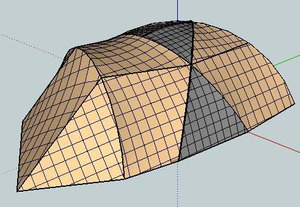
この状態で全体のバランスを写真を見ながら修正します。
前室部分が少々高い様なので『尺度』で下げて、インナー側は上げました。
プラグインの3D曲面は一部張り直しが必要でした。
フライシートに出入り口を作成。

前室をはね上げた形状を作成します。

ポールと張り綱も作成。

スムージングして各部の再確認。

完成です。
ギャラリーに登録しました。
参考リンク:Snow Peak Amenity Dome Tent
2016.5.23追記。
Skipfloorさんから『 面の交差を試みた後、曲面に型抜きをした線だけは残るのですが、その型抜き部分のみのペイントが出来ない』との御質問を頂いたのですが、PC交換で元データーが無いのと、曲面用のプラグインが現在使えないので球体と円柱を使って説明させて頂きます。
まずは適当な球体を用意。

円柱をプッシュプルで作成。

マウスの左クリックしたままラバーバンドで球体と円柱を選択、青いメッシュに変わります。

編集の面を交差、モデルと交差を選択。

円柱を消しゴムで消すと球体と円柱の交線が残っています。

『曲面に型抜きをした線だけは残る』と言う事ですので、ここまでは出来ていると思います。
ここでマウスの左クリックをしたままラバーバンドで選択しようとしても交線の内側も外側も拾ってしまいます。

面倒ですが、shiftキーを押したままでマウスの左クリックでペイントする面を一つ一つ選択します。

この状態でペイントすれば指定部分だけに色が付きます。

他にも色々とやり方があると思いますが、取り敢えずお試し下さい。
前回の続き、アメニティードームテントのフライ部分を作成します。
HPの寸法情報を参考に前室の地面部分形状をスケッチ。

前室のポール部分を『プッシュ/プル』で押し出し、ポール面を作成。

布地の分割ラインをスケッチ。

プラグインソフトを利用して3D曲面を張り付けて行きます。

インナー部分と合体。

インナーテントにフライシートを被せて行きます。

ポール表面にフライシートの形状をスケッチ。

3D曲面張り付け。

インナーテントの出入り口を『プッシュ/プル』『面の交差』で作成。

メッシュでペイントします。

反対側の出入り口も同様に作成。

テント後部のフライの張り出しを作って行きます。

3D曲面張り付け。

前室とインナーテントの間を繋いで行きます。

フライシートが完成。

ペイントで着色。
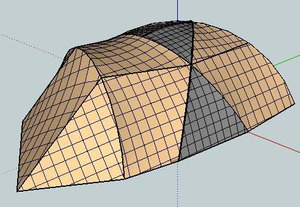
この状態で全体のバランスを写真を見ながら修正します。
前室部分が少々高い様なので『尺度』で下げて、インナー側は上げました。
プラグインの3D曲面は一部張り直しが必要でした。
フライシートに出入り口を作成。

前室をはね上げた形状を作成します。

ポールと張り綱も作成。

スムージングして各部の再確認。

完成です。
ギャラリーに登録しました。
参考リンク:Snow Peak Amenity Dome Tent
2016.5.23追記。
Skipfloorさんから『 面の交差を試みた後、曲面に型抜きをした線だけは残るのですが、その型抜き部分のみのペイントが出来ない』との御質問を頂いたのですが、PC交換で元データーが無いのと、曲面用のプラグインが現在使えないので球体と円柱を使って説明させて頂きます。
まずは適当な球体を用意。

円柱をプッシュプルで作成。

マウスの左クリックしたままラバーバンドで球体と円柱を選択、青いメッシュに変わります。

編集の面を交差、モデルと交差を選択。

円柱を消しゴムで消すと球体と円柱の交線が残っています。

『曲面に型抜きをした線だけは残る』と言う事ですので、ここまでは出来ていると思います。
ここでマウスの左クリックをしたままラバーバンドで選択しようとしても交線の内側も外側も拾ってしまいます。

面倒ですが、shiftキーを押したままでマウスの左クリックでペイントする面を一つ一つ選択します。

この状態でペイントすれば指定部分だけに色が付きます。

他にも色々とやり方があると思いますが、取り敢えずお試し下さい。
2012年03月08日
スノーピーク アメニティードームテントを作る1:SketchUp
関連記事:Google SketchUpを始めてみた(過去記事リンク)
今回スケッチアップ(以下SU)でモデリングするのはスノーピーク アメニティードームテントです。
出来上がりはこんな感じになります。
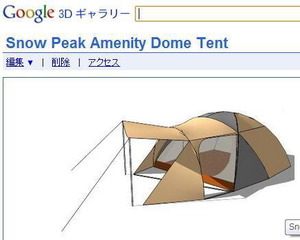
キャンプ場ではコールマンと並んでよく見かけるベストセラーモデルですな。
スノーピークのHPに載っているテントの寸法と写真を参考にモデリング開始。
テントの居住部分は2700mm×2700mm、高さは1500mmのドーム型、ポールは3本です。
まずは緑赤面に『長方形』で2700mm角をスケッチ。

『円弧』で半径1350mmのクロスしたポールを作成します。

補助ブロックを作ってポールを後方へ『回転』。

反対側のポールもコピーで作成。

3本目のポールを位置決めする為に『プッシュ/プル』で斜面を作成。

こんな感じですかね?
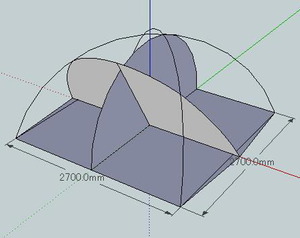
ポールからインナーテントの吊り下げ面を三角パネル張り付けで作成。

インナーテントの通過線を作成。

先日インストールしたプラグインソフト、Soap Skin Bubble Toolを使用します。
3D曲面の張り付け線を『選択』。

『Enter』キーを押すと青いメッシュが自動作成。

もう一度『Enter』を押すと面が変形して3D曲線になります。
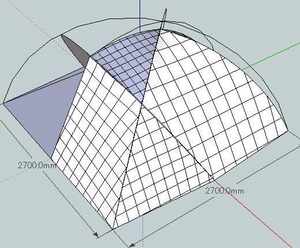
念の為、コピーを作成。
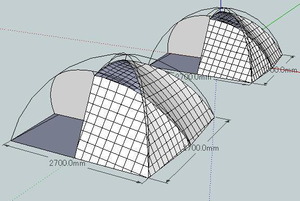
今回は『フォローミー』でポールも作ってみます。

コピーした部分でパスを作成、ポールを作成後合体。

3D曲面を2色に塗り分けるには『面を交差』で線を区切っただけでは駄目。
分解しなければなりません。

『ペイント』でテント底部を茶色に着色、スリーブ部分は黒。

ミラーコピーして一体化、スムージングして仕上がりを確認します。

さて、次回は前室とフライシートを作成します。
今回スケッチアップ(以下SU)でモデリングするのはスノーピーク アメニティードームテントです。
出来上がりはこんな感じになります。
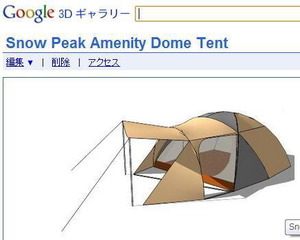
キャンプ場ではコールマンと並んでよく見かけるベストセラーモデルですな。
スノーピークのHPに載っているテントの寸法と写真を参考にモデリング開始。
テントの居住部分は2700mm×2700mm、高さは1500mmのドーム型、ポールは3本です。
まずは緑赤面に『長方形』で2700mm角をスケッチ。

『円弧』で半径1350mmのクロスしたポールを作成します。

補助ブロックを作ってポールを後方へ『回転』。

反対側のポールもコピーで作成。

3本目のポールを位置決めする為に『プッシュ/プル』で斜面を作成。

こんな感じですかね?
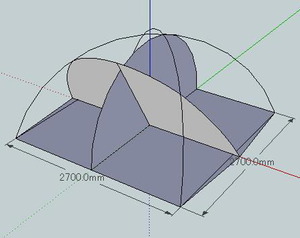
ポールからインナーテントの吊り下げ面を三角パネル張り付けで作成。

インナーテントの通過線を作成。

先日インストールしたプラグインソフト、Soap Skin Bubble Toolを使用します。
3D曲面の張り付け線を『選択』。

『Enter』キーを押すと青いメッシュが自動作成。

もう一度『Enter』を押すと面が変形して3D曲線になります。
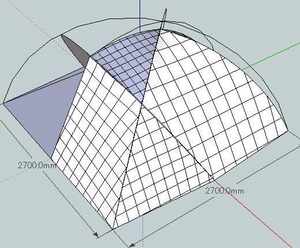
念の為、コピーを作成。
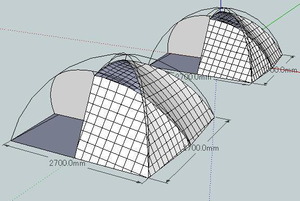
今回は『フォローミー』でポールも作ってみます。

コピーした部分でパスを作成、ポールを作成後合体。

3D曲面を2色に塗り分けるには『面を交差』で線を区切っただけでは駄目。
分解しなければなりません。

『ペイント』でテント底部を茶色に着色、スリーブ部分は黒。

ミラーコピーして一体化、スムージングして仕上がりを確認します。

さて、次回は前室とフライシートを作成します。
2012年03月07日
Soap Skin Bubble Toolをプラグインしてみる:SketchUp
関連記事:Google SketchUpを始めてみた(過去記事リンク)
先日テントをモデリングしてみた訳ですが、三角パネル張り付け方式で3D曲面を作るのは簡便ですが仕上がりと言う点ではイマイチ。
SUで3D曲面を作成するプラグインを導入してみました。
今回使ったのはSoap Skin Bubble Toolと言うソフト。

Soap Skin Bubble ToolのHP
ZIPファイルをダウンロードして
SoapSkinBubbleTools.rbとSoapSkinBubbleをSUのプラグインフォルダに移動。
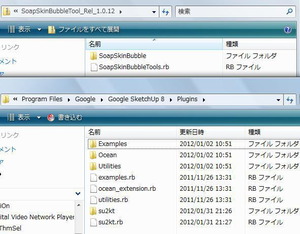
Soap Bubbleのボタンが追加されます。

さっそく試してみます。
前回モデリングしたテントの入り口部分を半分だけ削除し、曲面張りする部分を『選択』。

『Skin』を押すと青いメッシュができます。
試しに画面右下にdivisionの数値を20と入力、Enter。

違いが判りますかね?

リアル感がUPする分、データー量は増えると思います。
インストールするまではフリーソフトだと思っていたのですが、期間限定の模様。

ちょっと使って見て、便利だったら購入も有りですが・・・SUがフリーなのに有料プラグインを使うのは如何な物か?
先日テントをモデリングしてみた訳ですが、三角パネル張り付け方式で3D曲面を作るのは簡便ですが仕上がりと言う点ではイマイチ。
SUで3D曲面を作成するプラグインを導入してみました。
今回使ったのはSoap Skin Bubble Toolと言うソフト。

Soap Skin Bubble ToolのHP
ZIPファイルをダウンロードして
SoapSkinBubbleTools.rbとSoapSkinBubbleをSUのプラグインフォルダに移動。
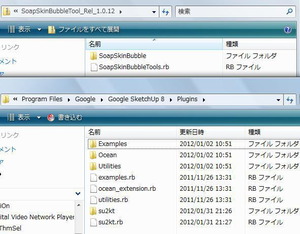
Soap Bubbleのボタンが追加されます。

さっそく試してみます。
前回モデリングしたテントの入り口部分を半分だけ削除し、曲面張りする部分を『選択』。

『Skin』を押すと青いメッシュができます。
試しに画面右下にdivisionの数値を20と入力、Enter。

違いが判りますかね?

リアル感がUPする分、データー量は増えると思います。
インストールするまではフリーソフトだと思っていたのですが、期間限定の模様。

ちょっと使って見て、便利だったら購入も有りですが・・・SUがフリーなのに有料プラグインを使うのは如何な物か?
2012年03月07日
SketchUp 8 ボーナスパック:SketchUp
関連記事:Google SketchUpを始めてみた(過去記事リンク)
標準のマテリアル、少々物足りないなぁと思っていたら、ボーナスパックがダウンロード出来る事が判明。
SketchUp 8 ボーナスパック

取敢えずマテリアルライブラリをダウンロードしようとしたが・・・エラーになってしまう。
SketchUp 6用ならダウンロード可能だった。
SU6 マテリアルライブラリー
プログラムファイルのGoogle内にSU6とSU8のフォルダが出来るので、SU6のマテリアルをSU8のマテリアルにコピー。

SU6とSU8で同じ名前のファイルがありますが、これは上書きしませんでした。
上書きするとマテリアルの名前が英語表記になるかも知れません。
標準マテリアルと比較すると3倍位に種類が増えた気がします。

お花畑でキャンプが可能になりました。

関連記事:キャンプサイトを設営してみる(過去記事リンク)
標準のマテリアル、少々物足りないなぁと思っていたら、ボーナスパックがダウンロード出来る事が判明。
SketchUp 8 ボーナスパック

取敢えずマテリアルライブラリをダウンロードしようとしたが・・・エラーになってしまう。
SketchUp 6用ならダウンロード可能だった。
SU6 マテリアルライブラリー
プログラムファイルのGoogle内にSU6とSU8のフォルダが出来るので、SU6のマテリアルをSU8のマテリアルにコピー。

SU6とSU8で同じ名前のファイルがありますが、これは上書きしませんでした。
上書きするとマテリアルの名前が英語表記になるかも知れません。
標準マテリアルと比較すると3倍位に種類が増えた気がします。

お花畑でキャンプが可能になりました。

関連記事:キャンプサイトを設営してみる(過去記事リンク)
2012年03月06日
マクラーレン ガダバウトチェアを作る:SketchUp
関連記事:Google SketchUpを始めてみた(過去記事リンク)
スケッチアップ(以下SU)を使っての3Dモデリング、テントを作っただけだと使い勝手が判り難い。
スクリーンタープ内にテーブルとイスを配置、人も座らせてみたいですな。
スケッチアップのギャラリーにはディレクターズチェアは結構UPされているんですが、キャンプ用で探すとイマイチしっくり来る物が無い。
そんな訳で今回はキャンプ用の椅子を作ってみます。
手持ちのマクラーレンのガタバウトチェアをモデリング。


マクラーレン ガダバウトチェアー
ガタバウトチェアの詳細については当ブログの過去記事を参照願います。
マクラーレンは普通のディレクターチェアよりフレームワークが複雑・・・例によってトライアンドエラーでモデリングを進めます。
まずは微妙にS字に曲がっている前方のパイプから作成開始。
青赤面にパイプの形状を『線』でスケッチ。

『寸法』を入れて『移動』で形状を整えます。
緑赤面にパイプの直径φ19mmの『円』をスケッチして『フォローミー』でパイプにします。

地面に接するゴム足を作ります。
私の所有している旧モデルは丸みを帯びたキャップですが、新型は砂に潜りこみ難い様に平らになっている模様。

円柱にテーパーを付ける時には『選択』で円を選んで右クリック、『エンティティー情報』で数値を変更できます。

テーパーを何段階かに分けるとより写実的になりますが、この辺はアップで見る事はあまり無いので簡略化します。

『ペイント』のマテリアルで着色。

ゴムは黒、パイプ部分はアルミを選択。
ちなみに旧型はパイプはアルミの地色、新型はグレーに着色されています。
パイプ全体を選択して『コンポートネント』にしておきます。

続いて後方の長いパイプを同様に作成して『コンポーネント』を作成、こちらのパイプは左右で上部の形状が違うので上部は切りっ放しにしています。
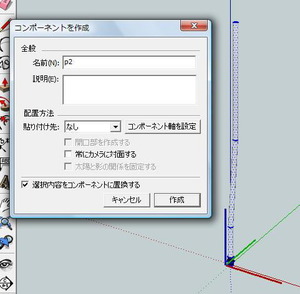
前後の接続パイプを同様に作成、これは4本同じ物を使用します。
フレームの立体的な配置をスケッチしてゆきます。

取敢えずこんな感じかな?

パイプを配置してゆきます。

『移動』や『回転』を使って微調整・・・結構時間が掛りました。
続いて座面の作成。
緑赤面にシート形状をスケッチし、『プッシュ/プル』で立ち上げます。

『プッシュ/プル』を使い、Rでザグリを入れて『面を交差』。

余分な部分を削除。
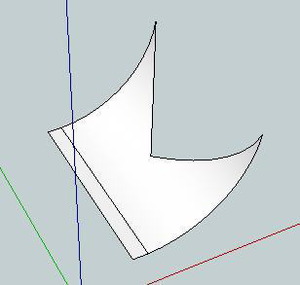
ストライプ部分を分割します。

グリーンとホワイトのツートンカラーに着色。
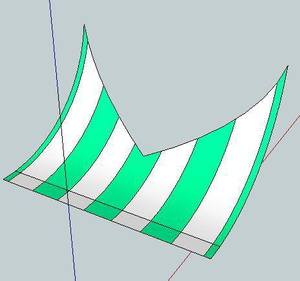
こんな感じかな?

背もたれを作成。

面を交差させて

ストライプを作成。

ポール部分はコンポーネントを分解してペイントしてゆきます。
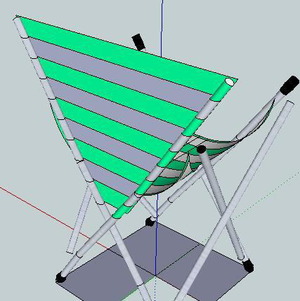
それらしくグリップを作成。

肘掛のテープを付けて、全体のバランスを再調整して完成。

ギャラリーに登録しました。
参考リンク:MACLAREN GADABOUT CHAIR

赤/白ツートンカラーも作成してみました。

こちらもギャラリーに登録済み。
参考リンク:MACLAREN GADABOUT CHAIR RED
座り心地を確認する為に?スケッチアップのギャラリーからモデルさんを召集。
関連記事:キャンプサイトを設営してみる(過去記事リンク)
キャンプ場にはそぐわないピンクのレオタード(スペーススーツって書いてありましたが)・・・決して私の個人的な趣味では無く、ヒラヒラした服を着ているモデルだとイスの作りが良く判らない為です。

それにしてもこのモデルさんのディティールが凄いねぇ。

恐らくプロの方の作品だと思いますが、細かな造形がヤバい位リアル。
欧米女性としては当然のマナーなんでしょうが、体にぴったりフィットした衣装の下には何も付けていない。
仕事場のPCで開いている所を女性社員に見られたらセクハラで訴えられそうなレベルに仕上がっています。
諸藩の事情でこれより上半身はお見せ出来ません・・・
スケッチアップ(以下SU)を使っての3Dモデリング、テントを作っただけだと使い勝手が判り難い。
スクリーンタープ内にテーブルとイスを配置、人も座らせてみたいですな。
スケッチアップのギャラリーにはディレクターズチェアは結構UPされているんですが、キャンプ用で探すとイマイチしっくり来る物が無い。
そんな訳で今回はキャンプ用の椅子を作ってみます。
手持ちのマクラーレンのガタバウトチェアをモデリング。


マクラーレン ガダバウトチェアー
ガタバウトチェアの詳細については当ブログの過去記事を参照願います。
マクラーレンは普通のディレクターチェアよりフレームワークが複雑・・・例によってトライアンドエラーでモデリングを進めます。
まずは微妙にS字に曲がっている前方のパイプから作成開始。
青赤面にパイプの形状を『線』でスケッチ。

『寸法』を入れて『移動』で形状を整えます。
緑赤面にパイプの直径φ19mmの『円』をスケッチして『フォローミー』でパイプにします。

地面に接するゴム足を作ります。
私の所有している旧モデルは丸みを帯びたキャップですが、新型は砂に潜りこみ難い様に平らになっている模様。

円柱にテーパーを付ける時には『選択』で円を選んで右クリック、『エンティティー情報』で数値を変更できます。

テーパーを何段階かに分けるとより写実的になりますが、この辺はアップで見る事はあまり無いので簡略化します。

『ペイント』のマテリアルで着色。

ゴムは黒、パイプ部分はアルミを選択。
ちなみに旧型はパイプはアルミの地色、新型はグレーに着色されています。
パイプ全体を選択して『コンポートネント』にしておきます。

続いて後方の長いパイプを同様に作成して『コンポーネント』を作成、こちらのパイプは左右で上部の形状が違うので上部は切りっ放しにしています。
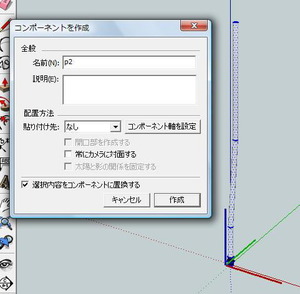
前後の接続パイプを同様に作成、これは4本同じ物を使用します。
フレームの立体的な配置をスケッチしてゆきます。

取敢えずこんな感じかな?

パイプを配置してゆきます。

『移動』や『回転』を使って微調整・・・結構時間が掛りました。
続いて座面の作成。
緑赤面にシート形状をスケッチし、『プッシュ/プル』で立ち上げます。

『プッシュ/プル』を使い、Rでザグリを入れて『面を交差』。

余分な部分を削除。
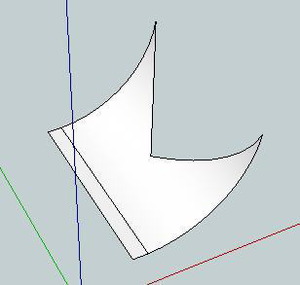
ストライプ部分を分割します。

グリーンとホワイトのツートンカラーに着色。
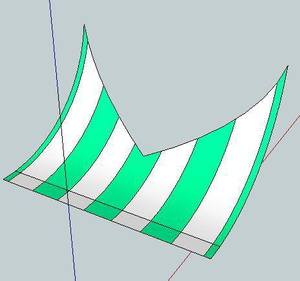
こんな感じかな?

背もたれを作成。

面を交差させて

ストライプを作成。

ポール部分はコンポーネントを分解してペイントしてゆきます。
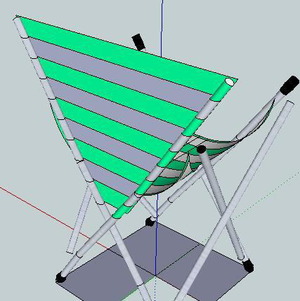
それらしくグリップを作成。

肘掛のテープを付けて、全体のバランスを再調整して完成。

ギャラリーに登録しました。
参考リンク:MACLAREN GADABOUT CHAIR

赤/白ツートンカラーも作成してみました。

こちらもギャラリーに登録済み。
参考リンク:MACLAREN GADABOUT CHAIR RED
座り心地を確認する為に?スケッチアップのギャラリーからモデルさんを召集。
関連記事:キャンプサイトを設営してみる(過去記事リンク)
キャンプ場にはそぐわないピンクのレオタード(スペーススーツって書いてありましたが)・・・決して私の個人的な趣味では無く、ヒラヒラした服を着ているモデルだとイスの作りが良く判らない為です。

それにしてもこのモデルさんのディティールが凄いねぇ。

恐らくプロの方の作品だと思いますが、細かな造形がヤバい位リアル。
欧米女性としては当然のマナーなんでしょうが、体にぴったりフィットした衣装の下には何も付けていない。
仕事場のPCで開いている所を女性社員に見られたらセクハラで訴えられそうなレベルに仕上がっています。
諸藩の事情でこれより上半身はお見せ出来ません・・・
2012年03月05日
コールマンラウンドスクリーン2ルームハウスを作る2:SketchUp
関連記事:Google SketchUpを始めてみた(過去記事リンク)
SketchUP(以下SU)を使ったコールマンラウンドスクリーン2ルームハウスのモデリングの続きです。
テント部分の底形状をスケッチ。
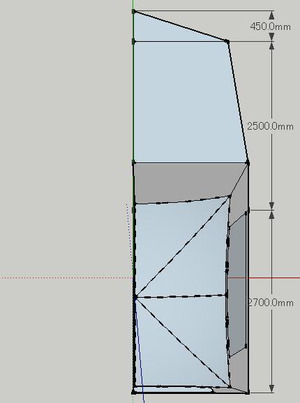
ミラーコピーして交差するポールを作って行きます。

こんな感じですかね?

タープとテント部分の繋ぎ、テントのルーフから地面への開口部分をストレートで繋ぎます。

プラグインソフトを使えば3D曲面形状の作成も可能の様ですが、今回は直線を3本で囲むと面が出来る機能を使って疑似曲面を作成します。
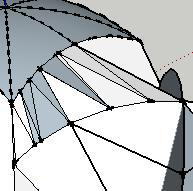
R部分も短い直線の連続になっているので、三角形のパネルを細かく並べて曲面を表現します。
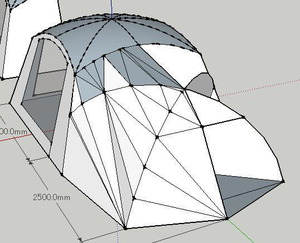
ユーチューブでSUの作成動画を拝見すると、綺麗な流線形のスーパーカーのモデリングも細かな三角パネルの連続体で作られている事が多いみたいですな。
今回はデーターを軽くする為もあって結構大まかな張り合わせで作りました。
分割して余分な部分を削除。

テントの居住部を作って行きます。

前後の入り口を立ち上げ、壁と天井部分を三角パネルで張って行きます。

こんな感じに出来ました。
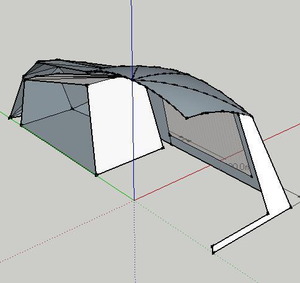
タープの出入り口に衝立を立ち上げる。

衝立を使って出入り口をヒサシ状に張り出します。
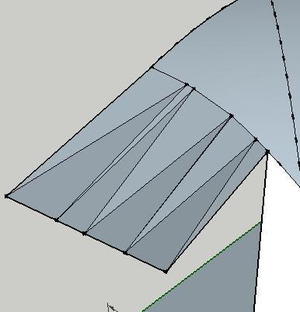
ポールも作成。

ペイントで着色、張り綱を張るとテントらしくなってきました。

ミラーコピーして

前後出入り口にモスキートネットを張って

完成。

スムージングとソフトニングを掛けると三角パネルラインが目立たなくなります。
ギャラリーに登録しました。
参考リンク:Coleman Round screen 2 room house Tent

ネット情報と画像を参考にモデリングしていますので実物とは寸法や構造が異なります。
参考に使われる場合は御注意願います。
SketchUP(以下SU)を使ったコールマンラウンドスクリーン2ルームハウスのモデリングの続きです。
テント部分の底形状をスケッチ。
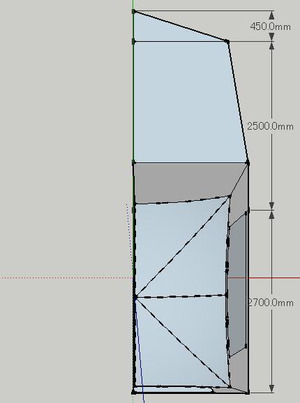
ミラーコピーして交差するポールを作って行きます。

こんな感じですかね?

タープとテント部分の繋ぎ、テントのルーフから地面への開口部分をストレートで繋ぎます。

プラグインソフトを使えば3D曲面形状の作成も可能の様ですが、今回は直線を3本で囲むと面が出来る機能を使って疑似曲面を作成します。
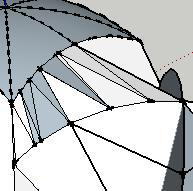
R部分も短い直線の連続になっているので、三角形のパネルを細かく並べて曲面を表現します。
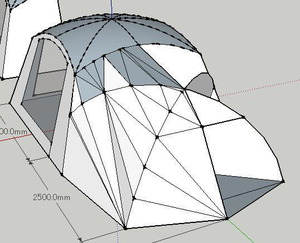
ユーチューブでSUの作成動画を拝見すると、綺麗な流線形のスーパーカーのモデリングも細かな三角パネルの連続体で作られている事が多いみたいですな。
今回はデーターを軽くする為もあって結構大まかな張り合わせで作りました。
分割して余分な部分を削除。

テントの居住部を作って行きます。

前後の入り口を立ち上げ、壁と天井部分を三角パネルで張って行きます。

こんな感じに出来ました。
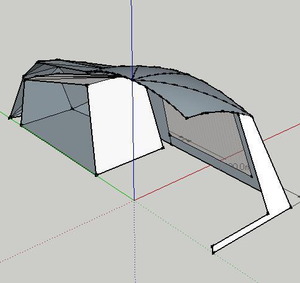
タープの出入り口に衝立を立ち上げる。

衝立を使って出入り口をヒサシ状に張り出します。
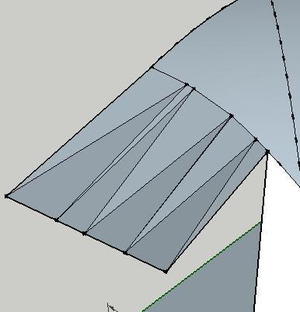
ポールも作成。

ペイントで着色、張り綱を張るとテントらしくなってきました。

ミラーコピーして

前後出入り口にモスキートネットを張って

完成。

スムージングとソフトニングを掛けると三角パネルラインが目立たなくなります。
ギャラリーに登録しました。
参考リンク:Coleman Round screen 2 room house Tent

ネット情報と画像を参考にモデリングしていますので実物とは寸法や構造が異なります。
参考に使われる場合は御注意願います。
2012年03月04日
コールマンラウンドスクリーン2ルームハウスを作る1:SketchUp
10年使ったコールマンのドームテント、フライシートのコーティングが剥離してシームテープもボロボロに・・・

流石に寿命だろうと言う事で、次期テントを物色中。
一応候補は2つ有って、一つはコストパフォーマンスに優れて、使い勝手が良さそうなコールマンのラウンドスクリーン2ルームハウス。
もっともスクリーンタープは現在使用している物がまだ使えるので、タープは引き続きコールマンを使用する前提でテントだけ若干スケールダウンしてスノーピークのアメニティードームを買うと言う手もあります。
出来れば二つを同時に張って、実際の使い勝手を見比べたいのですが、都合良く実物を展示しているショップが近くには無い。
それでは・・・と言う事でスケッチアップ(以下SU)でモデリングして比較してみます。
関連記事:Google SketchUpを始めてみた(過去記事リンク)
既に自動車メーカーのHPでは3Dビューでのエクステリア確認は常識となっているので、近い将来各テントメーカーも同様のシステムを用意するのではないかと推察されますが、他社製品と並べて比較するにはSUは便利だと思います。
今回はラウンドスクリーン2ルームハウスを作ります。
出来上がりはこんな感じに仕上がります。
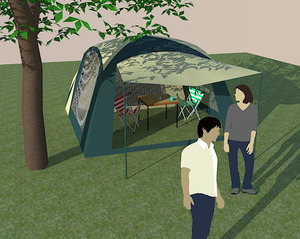
まずは青緑面にカタログの寸法データーを元にタープ部分の側面図をスケッチ。
底面は3400mm角、高さは2100mm、側面の傾きは写真を参考に寸法を決定。

側面図を赤線方向に原点から移動させておき、赤緑面に『長方形』で1700mm角をスケッチし、『プッシュ/プル』で2100mm立方体を立ち上げ。
『移動』で赤緑線上以外の上辺を水平方向に移動して下辺は1700mm角、上辺は1200mm角の台形にします。

台形を『移動』でコピー。
原点に残した台形の上面と下面に『線』で対角線をスケッチ。

『消しゴム』で不要部分を削除。

対角線の断面部分にタープ上部のドーム形状をスケッチします。

余分な部分を削除して、赤緑面の原点にパス用の円を作成。

『フォローミー』で天井部を作成、底の部分は削除しておきます。
コピーしておいた台形部分を原点に戻す。

台形の側面部分に『線』で稜線を延長して面を伸ばします。

交差部部へ『面と交差』。

不要部分を消すとタープ部分が1/4完成。

『移動』と『尺度』でミラーコピー、不要線を削除します。

出入り口や側面部のメッシュ部分を作成。
スケッチで形状を描き、メッシュ部分はペイントのフェンスから『ダイアモンドメッシュ』を使ってみました。

テント部を作る前に念の為にタープ部分をコピーしておきます。

次回に続きます。

流石に寿命だろうと言う事で、次期テントを物色中。
一応候補は2つ有って、一つはコストパフォーマンスに優れて、使い勝手が良さそうなコールマンのラウンドスクリーン2ルームハウス。
もっともスクリーンタープは現在使用している物がまだ使えるので、タープは引き続きコールマンを使用する前提でテントだけ若干スケールダウンしてスノーピークのアメニティードームを買うと言う手もあります。
出来れば二つを同時に張って、実際の使い勝手を見比べたいのですが、都合良く実物を展示しているショップが近くには無い。
それでは・・・と言う事でスケッチアップ(以下SU)でモデリングして比較してみます。
関連記事:Google SketchUpを始めてみた(過去記事リンク)
既に自動車メーカーのHPでは3Dビューでのエクステリア確認は常識となっているので、近い将来各テントメーカーも同様のシステムを用意するのではないかと推察されますが、他社製品と並べて比較するにはSUは便利だと思います。
今回はラウンドスクリーン2ルームハウスを作ります。
出来上がりはこんな感じに仕上がります。
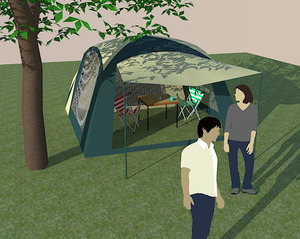
まずは青緑面にカタログの寸法データーを元にタープ部分の側面図をスケッチ。
底面は3400mm角、高さは2100mm、側面の傾きは写真を参考に寸法を決定。

側面図を赤線方向に原点から移動させておき、赤緑面に『長方形』で1700mm角をスケッチし、『プッシュ/プル』で2100mm立方体を立ち上げ。
『移動』で赤緑線上以外の上辺を水平方向に移動して下辺は1700mm角、上辺は1200mm角の台形にします。

台形を『移動』でコピー。
原点に残した台形の上面と下面に『線』で対角線をスケッチ。

『消しゴム』で不要部分を削除。

対角線の断面部分にタープ上部のドーム形状をスケッチします。

余分な部分を削除して、赤緑面の原点にパス用の円を作成。

『フォローミー』で天井部を作成、底の部分は削除しておきます。
コピーしておいた台形部分を原点に戻す。

台形の側面部分に『線』で稜線を延長して面を伸ばします。

交差部部へ『面と交差』。

不要部分を消すとタープ部分が1/4完成。

『移動』と『尺度』でミラーコピー、不要線を削除します。

出入り口や側面部のメッシュ部分を作成。
スケッチで形状を描き、メッシュ部分はペイントのフェンスから『ダイアモンドメッシュ』を使ってみました。

テント部を作る前に念の為にタープ部分をコピーしておきます。

次回に続きます。
2012年03月03日
Kerkytheaでレンダリングしてみる:SketchUp
関連記事:Google SketchUpを始めてみた(過去記事リンク)
スケッチアップ(以下SU)でモデリングした3Dイラストを、より写実的にする為にレンダリングソフトを導入します。
SU用レンダリングソフトは幾つかあるのですが、ネット上で拝見するとKerkythea(カキーシャ)と言うソフトが評判良さそうです。
ダウンロードしてみましょう。
KerkytheaのHPを開きます。
私のPCはWindowsなので『Kerkythea 2008 Echo for Windows』を選択。

ダウンロード顔面に切り替わるのでダウンロードします。
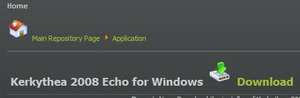
I Agreeをクリック。

ディスクトップにアイコンが出てきたら終了。
SUからKerkytheaへの書き出しソフトも必要です。
Tntergrationを開きます。

SketchUpを選択。
SU2KT 3.17 SketchUp Exporter (Zip)をダウンロード。

ダウンロードしてフォルダを開くと3個のデーターが入っています。

su2ktとsu2kt,rbを『C:\Program Files\Google\Google SketchUp 8\Plugins』にコピー。

SUを起動するとウィンドウとヘルプの間に『プラグイン』が増えています。

専用ツールバーを配置して終了。
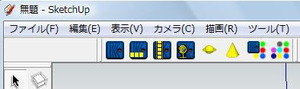
早速使ってみますか。
SUの画面を開いて

カキーシャのツールバー、一番左の『Export model to kerkythea』を選択。

Export optionsと言うウィンドウが出てきますので、取敢えずデフォルト設定のままで『OK』
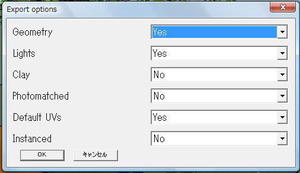
適当な名前に変更するか、そのままの名前でデーター変換します。
変換が終わったらカキーシャで開いてみます。

『はい』を選択しても何故かカキーシャが起動しない?
直接ディスクトップからカキーシャを起動。
『File』の『Open』でXMLデーターを開きます。

ワイヤーモデルで表示されるので、この状態で色々と設定変更が可能です。

レンダリングは3Dのモデリング以上に奥が深い・・・カキーシャ関連を詳しく解説されているサイトが幾つもあるので参照願います。
ツールバーの上、右の方に緑の丸に人が駆けているイラストのボタンがありますが、これを押すとレンダリング開始。

取敢えず初期設定のまま『OK』。
PCの下、カキーシャのアイコンにレンダリングの進行状況が%で表示されます。
変換が終了したら『Window』の『Rendered Image』に切り替え。

取敢えずこんな仕上がりに・・・

これだけだとSUの仕上がりとあまり変わらない様に見えますが、照明を入れて車のライトやランタンを光らせたり、アニメーションが作れたりするので、色々勉強して行きたいと思います。
関連記事リンク
スケッチアップ(以下SU)でモデリングした3Dイラストを、より写実的にする為にレンダリングソフトを導入します。
SU用レンダリングソフトは幾つかあるのですが、ネット上で拝見するとKerkythea(カキーシャ)と言うソフトが評判良さそうです。
ダウンロードしてみましょう。
KerkytheaのHPを開きます。
私のPCはWindowsなので『Kerkythea 2008 Echo for Windows』を選択。

ダウンロード顔面に切り替わるのでダウンロードします。
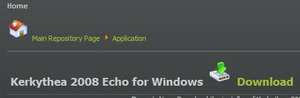
I Agreeをクリック。

ディスクトップにアイコンが出てきたら終了。
SUからKerkytheaへの書き出しソフトも必要です。
Tntergrationを開きます。

SketchUpを選択。
SU2KT 3.17 SketchUp Exporter (Zip)をダウンロード。

ダウンロードしてフォルダを開くと3個のデーターが入っています。

su2ktとsu2kt,rbを『C:\Program Files\Google\Google SketchUp 8\Plugins』にコピー。

SUを起動するとウィンドウとヘルプの間に『プラグイン』が増えています。

専用ツールバーを配置して終了。
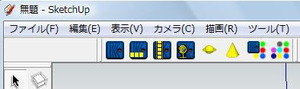
早速使ってみますか。
SUの画面を開いて

カキーシャのツールバー、一番左の『Export model to kerkythea』を選択。

Export optionsと言うウィンドウが出てきますので、取敢えずデフォルト設定のままで『OK』
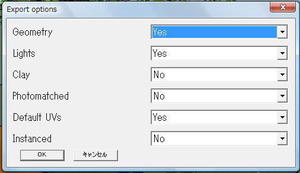
適当な名前に変更するか、そのままの名前でデーター変換します。
変換が終わったらカキーシャで開いてみます。

『はい』を選択しても何故かカキーシャが起動しない?
直接ディスクトップからカキーシャを起動。
『File』の『Open』でXMLデーターを開きます。

ワイヤーモデルで表示されるので、この状態で色々と設定変更が可能です。

レンダリングは3Dのモデリング以上に奥が深い・・・カキーシャ関連を詳しく解説されているサイトが幾つもあるので参照願います。
ツールバーの上、右の方に緑の丸に人が駆けているイラストのボタンがありますが、これを押すとレンダリング開始。

取敢えず初期設定のまま『OK』。
PCの下、カキーシャのアイコンにレンダリングの進行状況が%で表示されます。
変換が終了したら『Window』の『Rendered Image』に切り替え。

取敢えずこんな仕上がりに・・・

これだけだとSUの仕上がりとあまり変わらない様に見えますが、照明を入れて車のライトやランタンを光らせたり、アニメーションが作れたりするので、色々勉強して行きたいと思います。
関連記事リンク
2017/02/26
2012年03月03日
キャンプサイトを設営してみる:SketchUP
関連記事:Google SketchUpを始めてみた(過去記事リンク)
さて、3Dデーターでキャンプ用小物を作っただけではあまり面白く無いので、ジオラマ的にキャンプサイトを設営してみます。
SketchUp(以下SU)にはGoogle Earthへの書き出し機能があって、自分で作った3Dデーターを世界中何処へでも設置が可能です。
地表だけでは無く、Ocean(海洋)と言う機能を使えば海底基地も作れる模様・・・近い将来、グーグルムーンとか、グーグルマーズとかも出来て、月面基地を配備したり火星の運河縁に別荘を建てたり出来る様になるんでしょうな。
今回はレンダリングの勉強もしてみたいので、SU内にコンポーネントを配置して行きます。
グーグルスケッチアップダウンロードページへのリンク
まずはSUを起動。
『テンプレートを選択』で『簡易テンプレート-メートル』を選択。
緑の地面と青い空、原点付近に平べったい女性が出現します。
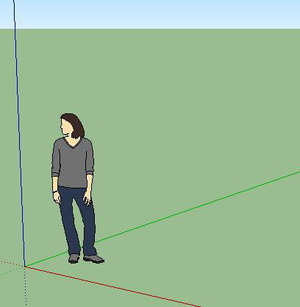
この女性の名前はSusanと言うらしい。
『メジャー』で測ってみると、身長は170cm位ですな。
まずは以前に作成したピクニックテーブルを配置します。
『ウィンドウ』から『コンポーネント』を開き、ピクニックテーブルを選択。

画面上の適当な所に配置。

ピクニックテーブルはSUのギャラリーに登録済みなので、ダウンロードしても使えます。
SUギャラリー:ピクニックテーブルへのリンク
同様にマグカップをテーブル上に配置して行きます。

SUギャラリー:ダイネックスクラッシックカップへのリンク
SUギャラリー:チタンマグカップへのリンク
テーブル上のマグカップを回転させてみます。
マグカップを『選択』してから『回転』を選ぶと画面内に分度器が出現します。

テーブルの平面に張り付けて、基準点をクリック、マウスをドラッグすると回転します。

この状態でキーボードで数値を入力して回転させる事も可能です。
『回転』と移動を使ってカップの配置完了。

同様にタープを配置。

SUギャラリー:コールマンヘキサタープへのリンク
これだけでは寂しいので、SUのギャラリーから適当な木をお借りします。
treeで検索。

好みの物をダウンロード。

フォルダに名前を付けて保存。
『ウィンドウ』の『コンポーネント』から張り付け可能になります。

ここまでやると、車も欲しくなりますな。
世界の名車がずらりと並んだSUギャラリーを検索したところ、現在乗っているアルテッツァは見つかりませんでしたが、以前の愛車ランドクルーザー80を発見!
ダウンロードして張り付けて見ると・・・
小さっ!!!

車のモデリングはミニカーやプラモデルを参考にして作成している為か、縮尺が小さな物が多い様ですな。
1/1スケールに拡大します。
全長の『寸法』を入れておいて、『尺度』で拡大。

なんとなくディキャンプっぽくなりました。

『表示』から『軸』を消してスッキリさせます。

『表示』で『影』をチェックすると影が現れます。

『ウィンドウ』の中に『影』があり、『影設定』が可能になっています。

日にちや時間の指定が可能で、影の長さや向きが変わります。
デフォルトだとUTC+09:00になっていますが、協定世界時と言う事らしいですな。
Wikipedia:協定世界時
https://ja.wikipedia.org/wiki/%E5%8D%94%E5%AE%9A%E4%B8%96%E7%95%8C%E6%99%82
さて、次回はレンダリングにトライしてみます。
関連記事リンク
さて、3Dデーターでキャンプ用小物を作っただけではあまり面白く無いので、ジオラマ的にキャンプサイトを設営してみます。
SketchUp(以下SU)にはGoogle Earthへの書き出し機能があって、自分で作った3Dデーターを世界中何処へでも設置が可能です。
地表だけでは無く、Ocean(海洋)と言う機能を使えば海底基地も作れる模様・・・近い将来、グーグルムーンとか、グーグルマーズとかも出来て、月面基地を配備したり火星の運河縁に別荘を建てたり出来る様になるんでしょうな。
今回はレンダリングの勉強もしてみたいので、SU内にコンポーネントを配置して行きます。
グーグルスケッチアップダウンロードページへのリンク
まずはSUを起動。
『テンプレートを選択』で『簡易テンプレート-メートル』を選択。
緑の地面と青い空、原点付近に平べったい女性が出現します。
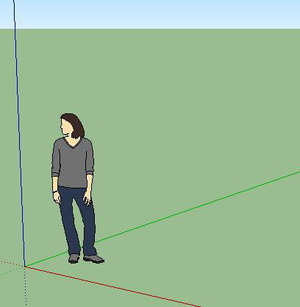
この女性の名前はSusanと言うらしい。
『メジャー』で測ってみると、身長は170cm位ですな。
まずは以前に作成したピクニックテーブルを配置します。
『ウィンドウ』から『コンポーネント』を開き、ピクニックテーブルを選択。

画面上の適当な所に配置。

ピクニックテーブルはSUのギャラリーに登録済みなので、ダウンロードしても使えます。
SUギャラリー:ピクニックテーブルへのリンク
同様にマグカップをテーブル上に配置して行きます。

SUギャラリー:ダイネックスクラッシックカップへのリンク
SUギャラリー:チタンマグカップへのリンク
テーブル上のマグカップを回転させてみます。
マグカップを『選択』してから『回転』を選ぶと画面内に分度器が出現します。

テーブルの平面に張り付けて、基準点をクリック、マウスをドラッグすると回転します。

この状態でキーボードで数値を入力して回転させる事も可能です。
『回転』と移動を使ってカップの配置完了。

同様にタープを配置。

SUギャラリー:コールマンヘキサタープへのリンク
これだけでは寂しいので、SUのギャラリーから適当な木をお借りします。
treeで検索。

好みの物をダウンロード。

フォルダに名前を付けて保存。
『ウィンドウ』の『コンポーネント』から張り付け可能になります。

ここまでやると、車も欲しくなりますな。
世界の名車がずらりと並んだSUギャラリーを検索したところ、現在乗っているアルテッツァは見つかりませんでしたが、以前の愛車ランドクルーザー80を発見!
ダウンロードして張り付けて見ると・・・
小さっ!!!

車のモデリングはミニカーやプラモデルを参考にして作成している為か、縮尺が小さな物が多い様ですな。
1/1スケールに拡大します。
全長の『寸法』を入れておいて、『尺度』で拡大。

なんとなくディキャンプっぽくなりました。

『表示』から『軸』を消してスッキリさせます。

『表示』で『影』をチェックすると影が現れます。

『ウィンドウ』の中に『影』があり、『影設定』が可能になっています。

日にちや時間の指定が可能で、影の長さや向きが変わります。
デフォルトだとUTC+09:00になっていますが、協定世界時と言う事らしいですな。
Wikipedia:協定世界時
https://ja.wikipedia.org/wiki/%E5%8D%94%E5%AE%9A%E4%B8%96%E7%95%8C%E6%99%82
さて、次回はレンダリングにトライしてみます。
関連記事リンク
2012/03/03
2017/02/25
2012年03月02日
コールマン ヘキサタープを作る:SketchUp
関連記事:Google SketchUpを始めてみた(過去記事リンク)
さて、SketchUp(以下SU)を使ってのモデリング、今回のテーマはコールマンのヘキサタープです。
ヘキサタープの詳細は当ブログの過去記事を参照願います。
カップ等の小物は実寸法を測りながら作成した訳ですが、大物は寸法を測る事が出来ない事も多いので、写真を見ながらイメージに近付けて行きます。

モデラー?のセンスが問われますな。
まあ、私の場合は洋服を買っても大概センスが無いって言われるんですけどね。
出来上がりはこんな感じになります。

寸法ですが長手方向は4.6m、横4.35m、短辺長が2.8m。
まずは青緑面に『長方形』を作成、寸法は2000,4600と入力します。
続いて『円弧』を選択して、長方形の上辺の左右をクリック、下方にドラッグしながら距離300と入力してタープを張った時の上部の弛みを表現します。
『消しゴム』で不要線を消去。

これを『フォローミー』で押し出す為のパスを作成します。
赤青面に『長方形』を作成、2000,2000と入力。
赤青面に『円弧』をスケッチ、長方形の左上点と右線の中点をクリックしてから下方にドラッグしながら150と入力。
『消しゴム』で不要線削除
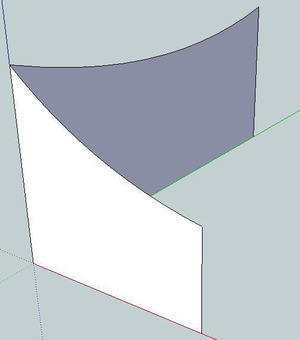
赤青面の円弧をパスにして、青緑面を『フォローミー』で立体化します。
円弧を『選択』後、『フォローミー』を選んで青緑面をクリック。

『消しゴム』で不要面を削除。
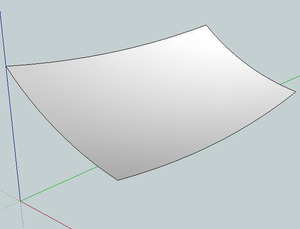
タープらしくなってきました。
赤緑面に『長方形』を作成、2000,4600と入力。
長辺4600、短辺2800、高さ2000の台形を作成します。
『プッシュ/プル』で3000mm押し出し。

『面を交差』で曲面部分に分割線を作成します。
不要部分を『消しゴム』で削除。
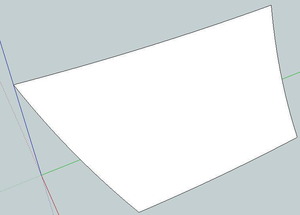
ツートンカラーにする為に分割線を作成します。
赤緑面に『長方形』を作成して『プッシュ/プル』で押し上げ。
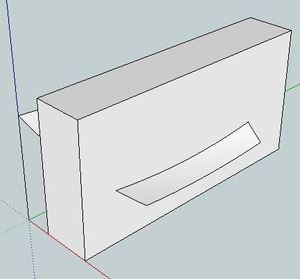
面を三分割する様に幅を調整してから、『面を交差』で分割線を作成。
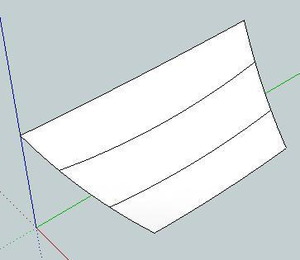
不要部分を『消しゴム』で削除。
『ペイント』で近似色を着色してみます。

それっぽくなって来ましたかね?
赤緑面にペグの位置をスケッチします。
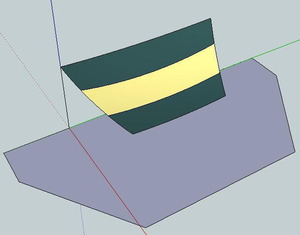
『線』でロープを配置。
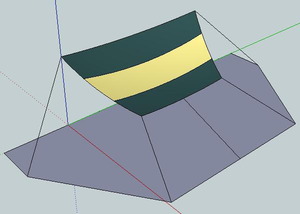
全体を『選択』してCtrlを押しながら『移動』でコピー。
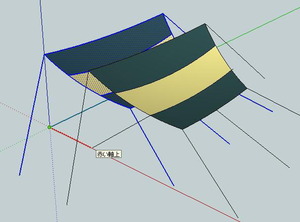
『尺度』で-1を入力、ミラーコピーを作成します。
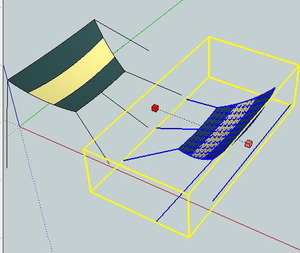
原点に戻す。

『プッシュ/プル』でポールを作成、コピーして2本配置して完了。

完成。

ギャラリーに登録。
参考リンク:Coleman Hexa Shade
今回作成したのは旧型なので、こいつをベースに現行モデルも作成しました。

Coleman(コールマン) XPヘキサタープMDX
カラーリングを変更してポールをクロスさせただけですが。

こいつもギャラリーに登録済みです。
参考リンク:Coleman XP Hexa Shade MDX
ネット情報と画像を参考にモデリングしていますので、寸法や形状は実物と異なる場合が有ります。
参考にされる場合は御注意願います。
さて、SketchUp(以下SU)を使ってのモデリング、今回のテーマはコールマンのヘキサタープです。
ヘキサタープの詳細は当ブログの過去記事を参照願います。
カップ等の小物は実寸法を測りながら作成した訳ですが、大物は寸法を測る事が出来ない事も多いので、写真を見ながらイメージに近付けて行きます。

モデラー?のセンスが問われますな。
まあ、私の場合は洋服を買っても大概センスが無いって言われるんですけどね。
出来上がりはこんな感じになります。

寸法ですが長手方向は4.6m、横4.35m、短辺長が2.8m。
まずは青緑面に『長方形』を作成、寸法は2000,4600と入力します。
続いて『円弧』を選択して、長方形の上辺の左右をクリック、下方にドラッグしながら距離300と入力してタープを張った時の上部の弛みを表現します。
『消しゴム』で不要線を消去。

これを『フォローミー』で押し出す為のパスを作成します。
赤青面に『長方形』を作成、2000,2000と入力。
赤青面に『円弧』をスケッチ、長方形の左上点と右線の中点をクリックしてから下方にドラッグしながら150と入力。
『消しゴム』で不要線削除
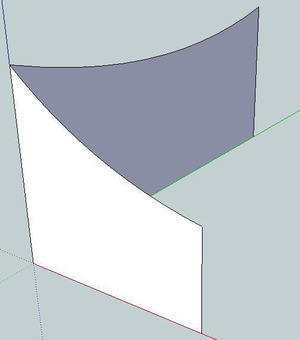
赤青面の円弧をパスにして、青緑面を『フォローミー』で立体化します。
円弧を『選択』後、『フォローミー』を選んで青緑面をクリック。

『消しゴム』で不要面を削除。
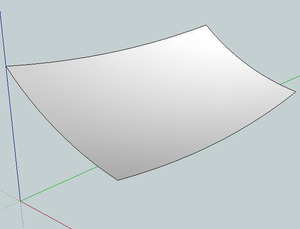
タープらしくなってきました。
赤緑面に『長方形』を作成、2000,4600と入力。
長辺4600、短辺2800、高さ2000の台形を作成します。
『プッシュ/プル』で3000mm押し出し。

『面を交差』で曲面部分に分割線を作成します。
不要部分を『消しゴム』で削除。
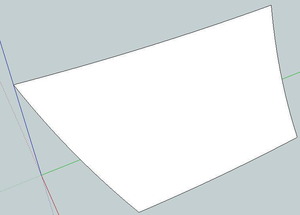
ツートンカラーにする為に分割線を作成します。
赤緑面に『長方形』を作成して『プッシュ/プル』で押し上げ。
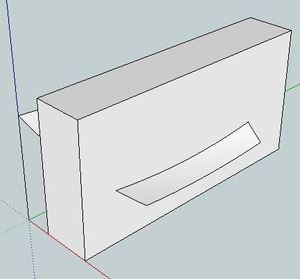
面を三分割する様に幅を調整してから、『面を交差』で分割線を作成。
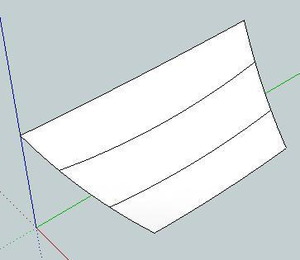
不要部分を『消しゴム』で削除。
『ペイント』で近似色を着色してみます。

それっぽくなって来ましたかね?
赤緑面にペグの位置をスケッチします。
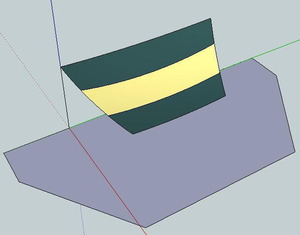
『線』でロープを配置。
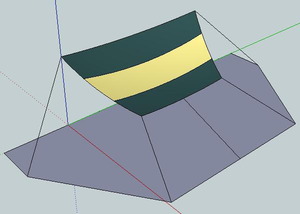
全体を『選択』してCtrlを押しながら『移動』でコピー。
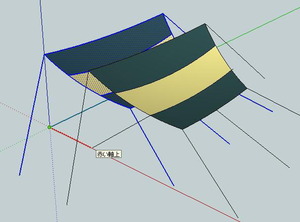
『尺度』で-1を入力、ミラーコピーを作成します。
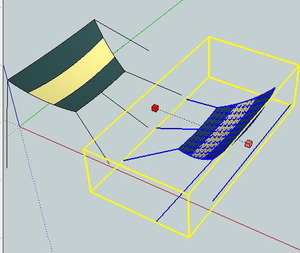
原点に戻す。

『プッシュ/プル』でポールを作成、コピーして2本配置して完了。

完成。

ギャラリーに登録。
参考リンク:Coleman Hexa Shade
今回作成したのは旧型なので、こいつをベースに現行モデルも作成しました。

Coleman(コールマン) XPヘキサタープMDX
カラーリングを変更してポールをクロスさせただけですが。

こいつもギャラリーに登録済みです。
参考リンク:Coleman XP Hexa Shade MDX
ネット情報と画像を参考にモデリングしていますので、寸法や形状は実物と異なる場合が有ります。
参考にされる場合は御注意願います。
2012年03月01日
スノーピークチタンマグカップを作る2:SketchUp
関連記事:Google SketchUpを始めてみた(過去記事リンク)
スケッチアップ(以下SU)でマグカップのモデリング。
前回の続き、今回は取っ手を作成します。
カップ本体を原点から移動して、赤緑面に『長方形』で15,85と入力、Enter。

『プッシュ/プル』で90mm押し出し。

底面を『プッシュ/プル』で25mm引き上げます。

原点を中心にマグカップの半径43mm+取っ手の半径2mmを足して、半径45mmの円をスケッチ。

円の余分な部分を『消しゴム』で消して『プッシュ/プル』で削除。
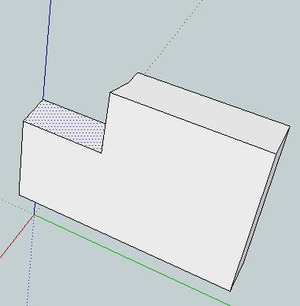
ワイヤーハンドルの上から見た大まかな形状を『線』と『円弧』でスケッチ。

『プッシュ/プル』で余分な部分を削除。
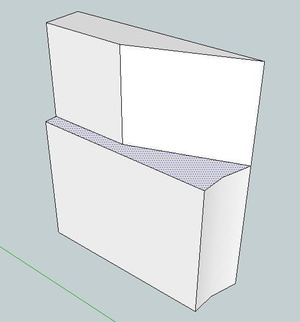
ハンドルの曲げ部分に『線』を追加。

『移動』でハンドル形状に近付けて行きます。

側面部に『半円』をスケッチしてハンドル形状を確定させ、カップ部分を原点に戻して最終調整。
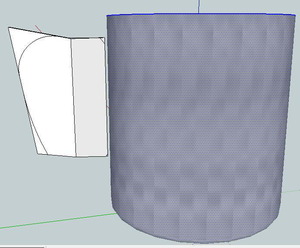
余分な部分を『消しゴム』で削除します。
パス上に半径1.5mmの円をスケッチ、パスを選択。
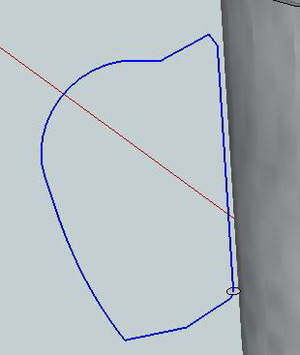
『フォローミー』でハンドル部分を作成。

カップ部分を一度原点から移動、目印代わりに原点に四角柱を『プッシュ/プル』で作成。

『選択』後、『Ctrl』キーを押しながら『移動』するとハンドル部のコピーが出来ます。

『尺度』を押して原点方向に移動しながら-1を入力するとミラー部品が出来ます。


ミラー部品を原点に戻す。

完成。

ギャラリーに登録しました。
参考リンク:Snow Peak Titanium Cup
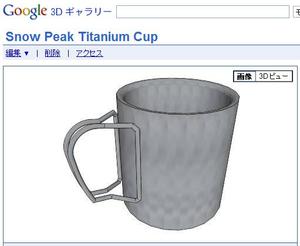
ギャラリー上ならスケッチアップをダウンロードしていなくても簡易3Dで参照可能です。
スケッチアップ(以下SU)でマグカップのモデリング。
前回の続き、今回は取っ手を作成します。
カップ本体を原点から移動して、赤緑面に『長方形』で15,85と入力、Enter。

『プッシュ/プル』で90mm押し出し。

底面を『プッシュ/プル』で25mm引き上げます。

原点を中心にマグカップの半径43mm+取っ手の半径2mmを足して、半径45mmの円をスケッチ。

円の余分な部分を『消しゴム』で消して『プッシュ/プル』で削除。
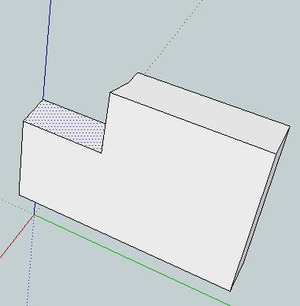
ワイヤーハンドルの上から見た大まかな形状を『線』と『円弧』でスケッチ。

『プッシュ/プル』で余分な部分を削除。
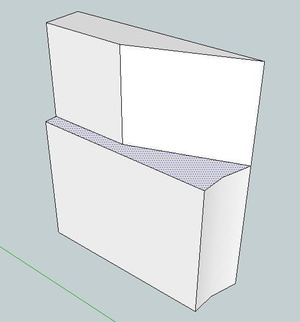
ハンドルの曲げ部分に『線』を追加。

『移動』でハンドル形状に近付けて行きます。

側面部に『半円』をスケッチしてハンドル形状を確定させ、カップ部分を原点に戻して最終調整。
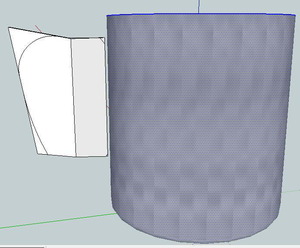
余分な部分を『消しゴム』で削除します。
パス上に半径1.5mmの円をスケッチ、パスを選択。
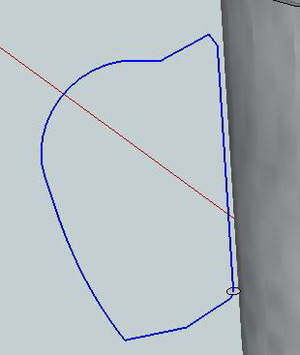
『フォローミー』でハンドル部分を作成。

カップ部分を一度原点から移動、目印代わりに原点に四角柱を『プッシュ/プル』で作成。

『選択』後、『Ctrl』キーを押しながら『移動』するとハンドル部のコピーが出来ます。

『尺度』を押して原点方向に移動しながら-1を入力するとミラー部品が出来ます。


ミラー部品を原点に戻す。

完成。

ギャラリーに登録しました。
参考リンク:Snow Peak Titanium Cup
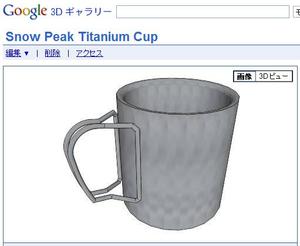
ギャラリー上ならスケッチアップをダウンロードしていなくても簡易3Dで参照可能です。